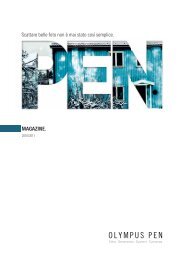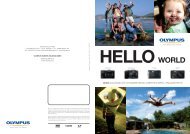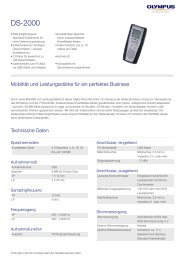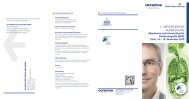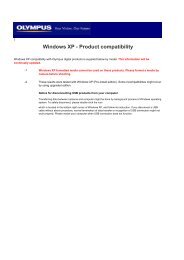Kasutusjuhend TG-1 - Olympus
Kasutusjuhend TG-1 - Olympus
Kasutusjuhend TG-1 - Olympus
You also want an ePaper? Increase the reach of your titles
YUMPU automatically turns print PDFs into web optimized ePapers that Google loves.
DIGITAALKAAMERA<strong>TG</strong>-1<strong>Kasutusjuhend</strong>● Täname, et ostsite <strong>Olympus</strong>e digitaalkaamera. Kaamera optimaalse töövõime ja pikema kestvuse tagamisekslugege enne oma uue kaamera kasutamist hoolikalt käesolevaid instruktsioone. Hoidke käesolevat juhendittuleviku tarbeks kindlas kohas.● Kaameraga harjumiseks soovitame enne oluliste fotode tegemist teha proovipilte.● Selles juhendis toodud ekraani ja kaamera pildid võivad tegelikust tootest erineda.Registreerige oma toode aadressil www.olympus.eu/register-product ja saate osa <strong>Olympus</strong>epoolt pakutavatest lisahüvedest!
Karbi sisu kontrolliminevõiDigitaalkaamera Rihm Liitiumioonaku(LI-90B)USB-vahelduvvooluadapter(F-2AC)USB-kaabel(CB-USB8)AV-kaabel(CB-AVC3)OLYMPUSseadistuseCD-plaatTeised tarvikud, mida ei ole näidatud: garantiitalongOlenevalt ostukohast võib karbi sisu erineda.Osade nimedKaamera123456789101112131431 Pistikukate2 Pistikukatte lukk3 Nupp LOCK4 Kõlar5 Harupistik6 HDMI-mikropistik7 Rihma-aas8 Taimerituli/LED-valgusti/AF-abituli9 Välklamp10 Objektiiv11 Objektiivirõngas12 Statiivipesa13 Aku-/kaardisahtli kate14 Aku-/kaardisahtli lukk2 ET
EkraanPildistusrežiimi kuva12P29280.0WB27AUTOISO26AUTO25877hPa 1200m12M24z23 4 NORM DateGPS0:3422 212019181716151413121/10032 31F3.330345678910111 Pildistusrežiim ........lk 17, 242 Maamärk ......................lk 433 Välk ..............................lk 20Välk ootel/välgulaadimine ....................lk 594 Makro/supermakro/S-Macro LED ..............lk 295 Taimer ...........................lk 296 Särikompensatsioon .....lk 307 Valgebalanss ................lk 308 ISO ...............................lk 319 Sarivõtted .....................lk 3110 Pildi suurus(pildid) ...................lk 32, 6611 Heliga salvestamine(fi lmiklipid)/tuulemüravähendamine/salvestamisehelitugevus..................lk 4012 Pildi suurus(fi lmiklipid) .............lk 40, 6713 Salvestuse kestus(fi lmiklipid) ...................lk 1814 Filmiklipi salvestamiseikoon ...........................lk 1815 GPSi ikoon ...................lk 16: GPS-signaali otsimine: GPS-signaalivastuvõtmine16 Suuna teave17 Mõõtmine ......................lk 3718 Konverter ................lk 38, 6819 Kuupäevakirje ...............lk 3920 Pakkimistihedus(pildid) ...................lk 36, 6621 Allesjäänud salvestatavatepiltide arv (pildid).........lk 1722 Vaba mälumaht.............lk 6523 Akutähis ..................lk 13, 6024 Histogramm ..................lk 2025 Atmosfääri-/veerõhk .....lk 1626 Kõrgus/veesügavus ......lk 1627 Pildistabilisaator(pildid) .........................lk 3728 Maailmaaeg ..................lk 5129 AF-sihiku tähis ..............lk 1830 Ava väärtus...................lk 1831 Säriaeg .........................lk 1832 Kaamera värisemise hoiatus4 ET
Taasesitusrežiimi kuva● Standardkuva1 2 3 4 5 6 7 9 10 13D● Täpsem kuva1 2 3 4 5 63D710 4/30Pilt10’12/02/26 12:30877hpaMAGIC1/1000F3.3112MISO100WBAUTO4/301200m2.0NORM 100-0004’12/02/26 12:302624MAGIC12MFilmiklipp877hpa1/1000F3.31ISO100NORMWBAUTO100:12/0:348 9 10 11 12 13 14 15 16 1727 26251200m2.0100-0004’12/02/26 12:3028181920212223241 Akutähis ..................lk 13, 602 3D-pilt ...........................lk 353 Eye-Fi edastatud ..........lk 454 Kaitsmine ......................lk 445 Heli lisamine .................lk 426 Üleslaadimisejärjestus ......................lk 447 Prindireserveering/väljatrükkidearv ...................... lk 57/lk 568 Maamärk ......................lk 439 Vaba mälumaht.............lk 6510 Kaadri number/piltidekoguarv (pildid) ...........lk 21Kulunud aeg/kogusalvestusaeg(fi lmiklipid) ...................lk 2211 Suuna teave12 Säriaeg .........................lk 1813 Pildistusrežiim ........lk 17, 2414 Atmosfääri-/veerõhk .....lk 1615 ISO ...............................lk 3116 Ava väärtus...................lk 1817 Kõrgus/veesügavus ......lk 1618 Histogramm ..................lk 2019 Särikompensatsioon .....lk 3020 Varjude kompenseerimisetehnoloogia .................lk 3621 Valgebalanss ................lk 3022 Failinumber23 Pakkimistihedus(pildid) ...................lk 36, 6624 Kuupäev jakellaaeg ................lk 15, 5025 Pildi suurus..................lk 32, 40, 66, 6726 Rühmitatud pilt .............lk 3427 P režiim ..................lk 2828 Helitugevus .............lk 21, 46ET5
Kaamera seadistusedNuppude kasutamineSageli kasutatavatele funktsioonidele pääseb ligi nuppe kasutades.Päästik (lk 18, 59)Suurenduse nupud (lk 19, 23)R nupp (fi lmiklippide salvestamine) (lk 18)Režiimiketas (lk 17, 24)q nupp (pildistamise ja taasesitusevahetamine) (lk 18, 21, 46)m nupp (lk 9)NoolepadiF (üles)/INFO (infokuvamuutmine) (lk 20, 23)H (vasakule)I (paremale)A nuppG (alla)/D (kustutamine) (lk 22, 44)6 ET
TegevusjuhendPildi valikute ja seadistuste jaoks kuvatavad sümbolidFGHI näitavad, et paremal näidatud noolepadion kasutusel.XBackMENUKaamera kasutamine selle korpuselkoputamise teelKaamerat saab kasutada selle korpusele koputamise teel,kui funktsiooni [Tap Control] (lk 52) seadeks on valitud [On].Y M D Time2012.02.26 12 : 30Y/M/DEkraanile kuvatud tegevussuunised näitavad, et kasutadasaab nuppu m, nuppu A või suurenduse nuppe.Camera Menu 1ResetCompressionShadow AdjustAF ModeESP/Digital ZoomImage StabilizerBack MENUNormalAutoFace/iESPESPOffOnTegevusjuhendOK4/30BackMENUErase/CancelMENUET7
Menüü kasutamineKasutage menüüd kaameraseadete muutmiseks.Olenevalt teistest seotud seadetest või valitud pildistusrežiimist ei pruugi mõni menüü kättesaadav olla (lk 24).FunktsioonimenüüVajutage pildistamise ajal funktsioonimenüü kuvamiseks H nupule. Funktsioonimenüü annab juurdepääsu sagelikasutatavate pildistamisseadetele.Valitud suvandPildistusrežiimPProgram Auto0.0WBAUTOISOAUTOFunktsioonimenüü12M4 NORMENUPildistamineSeadistusmenüüFunktsioonimenüü valimiseksKasutage menüü valimiseks nuppe FG ning menüüsuvandi valimiseks nuppe HI.Vajutage funktsioonimenüü seadistamiseks nupule A.8 ET
SeadistusmenüüSeadistusmenüü kuvamiseks vajutage pildistamise või taasesitamise ajal nuppu m. Seadistusmenüüavab juurdepääsu kaamera erinevatele seadistustele, sealhulgas funktsioonimenüüs loetlemata valikutele,kuvavalikutele ning kuupäevale ja kellaajale.1 Vajutage nuppu m.● Kuvatakse seadistusmenüü.Camera Menu 1ResetCompressionShadow AdjustAF ModeESP/Digital ZoomImage StabilizerBackMENUNormalAutoFace/iESPESPOff2 Vajutage lehe vahekaartide valimiseksnupule H. Kasutage soovitud lehevahekaardi valimiseks nuppe FGning vajutage nupule I.Lehe vahekaartAlammenüü 1Settings Menu 2File NamePixel MappingInfo OffTV OutPower SaveBackMENUReset10secOffEnglishSettings Menu 2File NamePixel MappingInfo OffTV OutPower SaveBackOnMENUReset10secOffEnglish3 Kasutage soovitud alammenüü 1 valimiseksnuppe FG ning vajutage seejärelnupule A.Alammenüü 2Settings Menu 2File NamePixel MappingInfo OffTV OutPower SaveBackMENUReset10secOffEnglishSettings Menu 2File NamePixel MappingInfo OffTV OutPower SaveBack MENU4 Kasutage soovitud alammenüü 2 valimiseksnuppe FG ning vajutage seejärelnupule A.● Kui seadistus on valitud, naaseb kuva1. alammenüüsse.Saadaval võib olla ka lisatoiminguid.„Menüüseaded“ (lk 36 kuni 54)Settings Menu 2OffOnBackMENUFile NamePixel MappingResetInfo OffTV OutPower Save10secOnEnglish5 Seadistuse lõpetamiseks vajutagenuppu m.ET9
Menüüregister1PProgram Auto0.0WBAUTOISOAUTO12M234567890abcdefCamera Menu 1ResetCompressionShadow AdjustAF ModeESP/Digital ZoomImage StabilizerBack MENUNormalAutoFace/iESPESPOffOn4 NORMENU1 Pildistusrežiim ........... lk 17, 24P (Autoprogramm)M (iAUTO) (Vähene valgus) (Super Sport)s (Stseenirežiim)P (Erifi lter)C1 (Kohandatud režiim 1)C2 (Kohandatud režiim 2)2 Välk ................................. lk 203 Makro .............................. lk 294 Taimer .............................. lk 295 Särikompensatsioon ........ lk 306 Valgebalanss ................... lk 307 ISO .................................. lk 318 Sarivõtted ........................ lk 319 Pildi suurus ...................... lk 320 z (1. kaameramenüü) .... lk 36ResetCompressionShadow AdjustAF ModeESP/nDigital ZoomImage Stabilizera z (2. kaameramenüü) .... lk 38LisasättedAF Illuminat.Rec ViewPic OrientationIcon GuideDate StampSuper-Res Zoomb A (Filmiklipimenüü) ........ lk 37Image SizeIS Movie ModeR (Filmiklipiheli salvestamine)Wind Noise ReductionRecording Volumec q (Taasesituse menüü) .. lk 41SlideshowPhoto SurfingEditKustutaminePrint OrderR (Kaitsmine)Upload Orderd d (Menüüseaded 1) ......... lk 45Memory Format/FormatBackupEye-FiCustom Mode SetupUSB Connectionq Power OnSound Settingse d (Menüüseaded 2) ......... lk 47File NamePixel Mappings (Ekraan)Info OffTV OutPower Savel (Keel)f d (Menüüseaded 3) ......... lk 51X (Kuupäev/kellaaeg)World TimeReset DatabaseBeauty SettingsTough SettingsGPS Settings10 ET
Seadme tarnimisel ei ole aku täielikult laetud. Ennekasutamist laadige kindlasti akut, kuni indikaatortulikustub (kuni 4 tundi).Kui indikaatortuli ei sütti põlema, ei ole USBvahelduvvooluadapterkorralikult kaameragaühendatud või siis on aku, kaamera või USBvahelduvvooluadapterkahjustatud.Windows Vista/Windows 7● Kuvatakse dialoogiaken Autorun. Dialoogiakna„Setup“ kuvamiseks klõpsake „<strong>Olympus</strong> Setup“.Millal akut laadida?Laadige akut, kui kuvatakse allpool näidatud veateade.VeateadeVilgub punaseltBattery EmptyArvutitarkvara installimine ja kasutajaregistreerimine[ib] arvutitarkvara installimine on võimalik ainultWindowsi arvutitega.Windows1 Sisestage kaasasolev CD-plaat CD-draivi.Windows XP● Kuvatakse dialoogiaken „Setup“.Kui dialoogiakent „Setup“ ei kuvata, valige menüüststart „My Computer“ (Windows XP) või „Computer“(Windows Vista/Windows 7). Tehke „<strong>Olympus</strong>Setup“-akna avamiseks topeltklõps ikoonil CD-ROM(OLYMPUS Setup) ning topeltklõpsake seejärel„Launcher.exe“.Kui kuvatakse dialoogiaken „User Account Control“,klõpsake „Yes“ või „Continue“.2 Registreerige oma <strong>Olympus</strong>e toode.● Klõpsake nuppu „Registration“ ning järgigearvutiekraanile toodud suuniseid.Registreerimiseks peab kaamera olema arvutigaühendatud. „Kaamera ühendamine“ (lk 12)Kui kaameraekraanil ei kuvata midagi ka pärastkaamera ühendamist arvutiga, on aku ilmselt tühi.Laadige aku ja ühendage seejärel kaamera uuesti.3 Installige OLYMPUS Viewer 2 ja [ib]arvutitarkvara.● Kontrollige enne installimist süsteeminõudeid.● Klõpsake nuppu „OLYMPUS Viewer 2“ või„OLYMPUS ib“ ning järgige tarkvara installimiseksarvutiekraanile toodud suuniseid.ET13
OLYMPUS Viewer 2OperatsioonisüsteemProtsessorRAM14 ETWindows XP (hoolduspakett 2 võiuuem)/Windows Vista/Windows 7Pentium 4 1,3 GHz või parem(fi lmiklippide jaoks on vajalikCore 2 Duo 2,13 GHz või parem)1 GB või rohkem (soovitatavalt 2 GBvõi rohkem)Vaba1 GB või rohkemkõvakettaruum1024 × 768 pikslit või rohkemEkraani seaded Vähemalt 65 536 värvi(soovitatavalt 16 770 000 värvi)ProtsessorRAMWindows XP (hoolduspakett 2 võiuuem)/Windows Vista/Windows 7Pentium 4 1,3 GHz või parem(fi lmiklippide jaoks on vajalikCore 2 Duo 2,13 GHz või parem)512 MB või rohkem (soovitatavalt 1 GBvõi rohkem)(fi lmiklippide jaoks on vajalik 1 GB võirohkem – soovitatavalt 2 GB või rohkem)Vaba1 GB või rohkemkõvakettaruum1024 × 768 pikslit või rohkemEkraani s eaded Vähemalt 65 536 värvi(soovitatavalt 16 770 000 värvi)Vähemalt 64 MB video RAM ningGraafi kaDirectX 9 või uuem.* Vaadake veebispikrit tarkvara kasutamise kohtatäiendava teabe saamiseks.4 Kaamera juhendi installimine.● Klõpsake nuppu „Camera Instruction Manual“ ningtegutsege ekraanile kuvatud suuniste järgi.Macintosh1 Sisestage kaasasolev CD-plaat CD-draivi.● Tehke topeltklõps töölaual asuval ikoonil CD(OLYMPUS Setup).● Dialoogiboksi „Setup“ kuvamiseks tehke topeltklõpsikoonil „Setup“.[ib]Operatsioonisüsteem2 Installige OLYMPUS Viewer 2.● Kontrollige enne installimist süsteeminõudeid.● Klõpsake nuppu „OLYMPUS Viewer 2“ ningtegutsege ekraanile kuvatud suuniste järgi.Teil on võimalik registreeruda OLYMPUS Viewer 2jaotise „Help“ alajaotises „Registration“.OLYMPUS Viewer 2OperatsioonisüsteemMac OS X v10.4.11–v10.7Protsessor Intel Core Solo/Duo 1,5 GHz või parem1 GB või rohkem (soovitatavalt 2 GBRAMvõi rohkem)Vaba1 GB või rohkemkõvakettaruum1024 × 768 pikslit või rohkemEkraaniseaded Vähemalt 32 000 värvi(soovitatavalt 16 770 000 värvi)* Keelte liitboksist on võimalik valida ka teisi keeli.Vaadake veebispikrit, et saada lisateavet tarkvarakasutamise kohta.3 Kaamera juhendi kopeerimine● Kaamera juhendeid sisaldava kausta avamiseksklõpsake nupul „Camera Instruction Manual“.Kopeerige teie keeles olev juhend arvutisse.
GPS-i kasutamine1 Valige [On] suvandile [GPS Settings] > [GPS]vahekaardil d (Sätete menüü 3).„Seadistusmenüü“ (lk 9)● Kui kaamera on teinud asukoha kindlaks, ilmuvadekraanile ja asukoha koordinaadid.16 ETP4 NORM GPS Vilgub: GPS-signaali otsimine Põleb: GPS-signaali vastuvõtmineMittekasutamise perioodi järel võib asukohamääramine võtta kaameral mõned minutid.Kui ikoon vilgub ka mitme minuti möödudes, onkaameral tõenäoliselt raskusi signaali tuvastamisega.Liikuge väljas takistusteta alale või muutke muul viisiloma asukohta.2 Vajutage ja hoidke all pildistus- võitaasesitusekraanil nuppu m.● Teie asukoht kuvatakse ekraanile.● Kuvatakse GPS-i andmebaasis olevadlähedalasuvad maamärgid.1234---------Updated 1 min agoBack MENULOGLatitude/LongitudeN123°56' 78''E123°56' 78''Barometer877hpaAltitude/Water Depth1200m2012/02/2600:00Update GPSOK0:340.0WBAUTOISOAUTO12M5678901 Maamärgi nimi2 Maamärgi teabepositsioon3 Elektroonilinekompass4 Uuendamise olek5 GPS-jälgimine aktiivneFGHIAValige maamärk.Uuendage GPS-andmeid.6 Laiuskraad7 Pikkuskraad8 Atmosfääri-/veerõhk9 Kõrgus/veesügavus0 Olemasolev kuupäevja kellaaegMõni riik või piirkond võib reguleerida GPS-seadmetekasutamist. Pidage kinni kohalikest eeskirjadest.Lülitage GPS välja lennuki pardal viibides või teisteskohtades, kus GPS-seadmete kasutamine onkeelatud.A-GPS-andmete esitamine võidakse lõpetada ilmaeelnevalt teavitamata.Järgmistel tingimustel ei pruugi asukohaandmed ollasaadaval või võivad sisaldada vigu.● Ilma selge taeva vaateta asukohad (siseruumid, maavõi vee all, puude või kõrgete ehitiste läheduses).● Tugeva magnetilise või raadiolainete segamisegaasukohad (kõrgepinge elektriliinide, magnetite,elektroonikaseadmete või 1,5 GHz sagedusalastöötavate telefonide läheduses).GPS-andmete hankimine võib võtta kauem aega võineed ei pruugi olla saadaval mõnes asukohas ningteatud kellaaegadel.Ärge katke GPS-antenni oma käte või metallistesemetega kinni.Kui aku on tühi, ei suuda kaamera hankida GPSandmeidkaamera välja lülitumise ajal.Kaameral ei ole GPS-navigeerimiseks vajalikkuvarustust.Kui suvandi [Track] seadeks on valitud [On], jätkabGPS-vastuvõtja aku voolu tarbimist ka siis, kuikaamera on välja lülitatud.GPS-andmeid ei salvestata fi lmiklippidele.Vajutage kaamera väljalülitamisel nuppu INFO.Jooksvat kellaaega ja pildistamise asukohtakuvatakse umbes 30 sekundit.
Pildistamine, taasesitus ja kustutaminePildistamine optimaalse avaväärtuseja säriajaga (P režiim)Selles režiimis saab aktiveerida automaatseid seadeid,samas on võimalik muuta pildistamismenüü funktsioone,näiteks särikompensatsiooni, valgebalanssi ja vastavaltvajadusele ka teisi funktsioone.Funktsiooni vaikeseaded on märgistatud .1 Seadke režiimiketas asendisse P.3 Hoidke kaamerat ja valige pildistatav objekt.EkraanHorisontaalne hoie2 Kaamera sisselülitamiseks vajutagenuppu n.P režiimi indikaatorP0.0WBAUTOISOAUTO12MVertikaalne hoieKaamerat hoides ärge katke välku ega mikrofonisõrmede ega millegi muuga.Kui ekraani on keeruline vaadata, vajutage ja hoidkeall nuppu A, et muuta ekraani heledamaks. Kui10 sekundi jooksul ei toimu ühtegi tegevust, lülitubekraani heledus tagasi vaikesättele.4 NORM 0:34Allesjäänud salvestatavate piltide arv (lk 66)Ekraan (ooterežiimi ekraan)ET17
4 Fokuseerimiseks vajutage päästik pooleldi alla.● Kui kaamera saab objekti fookusesse, lukustubsäritus (kuvatakse säriaeg ja ava väärtus) ningAF-sihiku tähis muutub roheliseks.● Kui AF-sihiku tähis vilgub punaselt, ei olnudkaameral võimalik objekti fookusesse saada.Proovige uuesti fokuseerida.Pildistamise ajal piltide vaatamineVajutades nuppu q, saate pilte taasesitada. Pildistamisejätkamiseks vajutage kas nuppu q või vajutage päästikpooleldi alla.Kaamera väljalülitamineVajutage uuesti nuppu n.PAF-sihiku märkFilmiklippide jäädvustamine1 Salvestamise alustamiseks vajutage nuppu R.Vajutage nupppooleldi alla1/400F3.3Säriaeg Ava väärtus„Fokuseerimine“ (lk 61)5 Pildistamiseks vajutage päästik õrnaltlõpuni alla. Proovige vältida sellel ajal käeväristamist.Hakkabsalvestamiselpunaselt põlemaREC0:00SalvestusaegREC 0:00 0:340:34Pideva salvestusekestus (lk 67)Vajutagetäielikult allaPildi eelvaate ekraanValitud pildistusrežiimi efekte saab kasutadafi lmiklippide jäädvustamisel. Kui pildistusrežiimikson valitud s (mõned mudelid) või P (mõnedmudelid), tehakse pildistamist režiimis P.Heli salvestatakse samuti.2 Salvestamise peatamiseks vajutage uuestinuppu R.18 ET
Suurenduse kasutamineSuurenduse nupu vajutamisel saate muuta pildistusnurka.W-pool T-poolOptiline suurendus:Pildi suurusSuurenduse näidik12M/16:9LOptilise suurenduse ulatusSuurenduse näidikMuudSuurenduse suhtarv muutub olenevaltpildi suuruse seadistusest. *1P 4.90.0WBAUTOISOAUTOP8.00.0WBAUTOISOAUTO[Super-Res Zoom] seadeks on valitud [On]:Pildi suurusSuurenduse näidik12MNORM 4 40:34 NORM 0:34Optiline suurendus: 4×Superresolutsiooniga suurendus: 2×Digitaalne suurendus: 4×Suuremate piltide tegemiseks [Super-ResZoom] (lk 40), [Digital Zoom] (lk 37)Suurenduse näidiku välimuse järgi saab tehakindlaks suurenduse tüüpi ja astet. Kuva on erinevolenevalt funktsioonidele [Super-Res Zoom](lk 40), [Digital Zoom] (lk 37) ja [Image Size] (lk 32)valitud suvanditest.12M12MSuperresolutsiooniga suurenduse ulatus[Digital Zoom] seadeks on valitud [On]:Pildi suurus12M/16:9LMuudSuurenduse näidikDigitaalse suurenduse ulatusSuurenduse suhtarvmuutub olenevaltpildi suuruseseadistusest. *1Digitaalsesuurenduse ulatus*1Kui [Image Size] on väiksem kui täisresolutsioon,muudab kaamera pärast maksimaalse optilisesuurenduse saavutamist automaatselt suurust,kärbib pildi valitud [Image Size] suuruseni ning lülitubdigitaalse suurenduse vahemikku, kui [Digital Zoom]seadeks on valitud [On].Punast värvi suurenduse näidikuga tehtud pildidvõivad tunduda „teralistena“.ET19
Välgu kasutaminePildistatavale olukorrale saab valida kõige paremini sobivavälgu funktsiooni.1 Valige funktsioonimenüüst välgu suvand.Flash Auto0.0WBAUTOISOAUTOPildistusteabe kuva muutmineEkraaniteabe kuva saab vajaduse järgi muuta, näitekstühjendades ekraani teabest või kasutades kompositsioonivalimiseks ruudustikku.1 Vajutage nupule F (INFO).● Kuvatud pildistusteave muutub iga nupuvajutusegaallnäidatud järjekorras.TavapäraneP12MMENU0.0WBAUTOISOAUTO12MTeave puudub2 Kasutage nuppe HI, et valida sobivseadistus, ning vajutage kinnitamiseksnuppu A.SeadistusFlash AutoRedeyeFill InFlash OffRemote ControlSlaveKirjeldusVälk käivitub automaatselt vähesevalguse või tagantvalgusegatingimustes.Kaamera teeb eelvälgu, etvähendada fotodel esinevatpunasilmsust.Välk käivitub, hoolimataolemasolevatest valgustingimustest.Flash OffLisainfo saamiseks vaadake„Pildistamine <strong>Olympus</strong>e juhtmevabakaugjuhitava välgusüsteemiga“ (lk 67).Suvandeid [Remote Control] ja [Slave] ei kuvata, kuisuvandile [Remote Flash] (lk 38) on valitud [Off].ÜksikasjalikPz4 NORM DateGPS0:340.0WBAUTOISOAUTO12MHistogrammi lugemineKui tipp täidab kaadrist liiga suure osa võipilt paista peamiselt valgena.Kui tipp täidab kaadristliiga suure osa, võibpilt paista peamiseltmustana.Roheline sektsioon kujutab valgusejaotust ekraani keskel.4 NORM DateGPS0:3420 ET
Piltide vaatamine1 Vajutage nuppu q.Kaadrite arv/Piltide koguarv4/30Helisalvestiste esitaminePildiga koos salvestatud helide esitamiseks valige pilt ningvajutage nupule A.Heli taasesituse ajalTaasesitatav pilt’12/02/26 12:30Režiimiga V salvestatud pildid kuvatakse rühmana.Pildi taasesitamiseks rühmas vajutage nuppu T.2 Kasutage pildi valimiseks nuppe HI.Vajutage helitugevuse reguleerimiseks nuppe FG.Filmiklippide taasesitamineValige fi lmiklipp ja vajutage nuppu A.4/30Kuvabeelmise pildiKuvabjärgmise pildiHoidke nuppu I kiireks edasi kerimiseks ningnuppu H tagasi kerimiseks.Piltide kuvamissuurust saab muuta. „Registrivaadeja lähivaade“ (lk 23)Taasesitamisepeatamine jataasalustamineEdasikerimineTagasikerimineHelitugevusemuutmineMovie PlayOKFilmiklipp’12/02/26 12:30Vajutage taasesituse peatamiseksnupule A. Vajutage pausi, edasivõitagasikerimise ajal taasesitusetaasalustamiseks nupule A.Edasikerimiseks vajutage I.Edasikerimise kiirendamiseksvajutage nupule I.Tagasikerimiseks vajutage H.Salvestise tagasikerimise kiirussuureneb iga kord, kui vajutataksenupule H.Kasutage helitugevuse muutmiseksnuppe FG.ET21
Toimingud ajal, mil taasesitamine onpeatatudPiltide kustutamine taasesituse ajal(Üksiku pildi kustutamine)1 Kuvage kustutatav pilt ning vajutagenupule G (D).Kulunud aeg/Kogu salvestusaegTiitrite lisamineKaadrihaavaledasi- jatagasiliikumineTaasesitusejätkaminePausi ajal0:14/0:34Kasutage esimese kaadrinäitamiseks nuppu F ja viimasekaadri näitamiseks nuppu G.Vajutage kaadrihaaval edasi- jatagasiliikumiseks nuppu I võiH. Katkematuks edasi- võitagasiliikumiseks hoidke nuppu Ivõi H allasurutuna.Taasesituse jätkamiseks vajutagenuppu A.EraseEraseCancelBack2 Vajutades nuppudele FG, valige [Erase]ning vajutage seejärel nupule A.Korraga on võimalik kustutada mitu pilti või kõikpildid (lk 44).MENU4/30Filmiklipi taasesituse peatamineVajutage nuppu m.Filmiklippide taasesitamiseks arvutil on soovitavkasutada kaasasolevat arvutitarkvara. Arvutitarkvaraesmakordseks kasutamiseks ühendage kaameraarvutiga ja siis käivitage tarkvara.22 ET
Registrivaade ja lähivaadeRegistrivaade võimaldab kiiresti soovitud pildi leida.Lähivaade (kuni 10× suurendus) võimaldab vaadata pildiüksikasju.1 Vajutage suurenduse nuppe.Pilditeabe kuva muutmineEkraanil ilmuvaid pildistusteabe seadistusi on võimalik muuta.1 Vajutage nupule F (INFO).● Kuvatud pilditeave muutub iga nupuvajutusegaallnäidatud järjekorras.Tavapärane3D 104/30Üksikpildi vaade4/30WLähivaade4/30’12/02/26 12:30Teave puudub’12/02/26 12:30T’12/02/26 12:30ÜksikasjalikWT3D10877hpa4/301200mRegistrivaadeWALL2012/02/26Photo SurfingMAGIC1/1000F3.32.0ISOWB1100AUTO12M NORM 100-0004’12/02/26 12:3035ºN139ºE’12/02/26 12:30Pildi valimiseks registrivaatesKasutage pildi valimiseks nuppe FGHI ning vajutagenuppu A, et kuvada valitud pilti üksikpildi vaates.Lähivaates pildi valimineKasutage nuppe FGHI, et kuvamisala liigutada.Fotosurfamise peatamineFotosurfamise peatamineKasutage nuppe FG, et valida [ALL], ning vajutagenuppu A.ET23
Võtterežiimide kasutaminePildistamisrežiimi muutmiseksPildistusrežiimi (P, M, , , s, P, C1,C2) saab muuta režiimiketast pöörates.„Režiimiketas“ (lk 6)Automaatseadetega pildistamine(M režiim)Kaamera valib stseeni jaoks automaatselt optimaalsepildistusrežiimi. Kaamera määrab pildistustingimused,sätteid pole võimalik muuta, välja arvatud osa funktsioone.1 Valige pildistusrežiimiks M.Ikoon muutub olenevalt stseenist, millekaamera on automaatselt valinud1 Pöörake režiimiketas asendisse .Pildistamine režiimis Super Sport.( Super Sport)Režiimis (Super Sport) saate pildistada kiirestiliikuvaid objekte, nt sportimine.1 Pöörake režiimiketas asendisse .12MPildistatavale stseenile vastavarežiimi kasutamine (s režiim)4 NORM0:34Mõnel juhul ei pruugi kaamera soovitudpildistusrežiimi valida.Kui kaamera ei suuda tuvastada optimaalset režiimi,siis valitakse P režiim.Pildistamine vähese valguse korral( Vähene valgus)Pildistamiseks vähese valguse korral ilma statiivitakasutage režiimi (vähene valgus).1 Valige pildistusrežiimiks s.2 Kasutage režiimi valimiseks nuppe HI ningvajutage seejärel valiku kinnitamiseksnupule A.Portrait12MMENUValitud stseenirežiimi kujutav ikoon24 ET
s režiimides on optimaalsed pildistusseadedkindlate pildistatavate stseenide jaokseelprogrammeeritud. Mõnes režiimis võivadfunktsioonid olla piiratud.SeadistusRakendamineB Portrait/V Beauty/F Landscape/G Night Scene *1 /M Night+Portrait *1 /KaameraN Indoor/W Candle *1 /R Self Portrait/kasutabS Sunset *1 /X Fireworks *1 /V Cuisine/pildistatavad Documents/q Beach & Snow/stseeniM Snapshot/k Wide1/l Wide2/tingimusteleH Macro/U Pet Mode – Cat/vastavaidt Pet Mode – Dog/a Snow/seadeid.~ Panorama/ 3D Photo/ Backlight HDR *2*1Kui objekt on tume või ilutulestiku pildistamiselaktiveeritakse müra vähendamine automaatselt. Seeumbes kahekordistab pildistusaega, mille kestel ei olevõimalik teisi pilte teha.*2Kui on valitud [ Backlight HDR], on [Image Size](lk 32) piiratud [n] või väiksema suurusega. Seeon soovitatav fi kseeritud objektide pildistamisel.Pildistamine sättega V (Beauty)Olenevalt pildist ei pruugi redigeerimine ollatulemuslik.1 Valige [V Beauty].2 Alammenüüsse naasmiseks vajutage nuppu G.Recommended5M4NORM0:345MRetušeerimisseadistus● [Set 1], [Set 2] või [Set 3] retušeerivad pilti BeautySettingsi sätete kohaselt. [Beauty Settings] (lk 51)4 Suunake kaamera objekti suunas. Kontrollige kaameratuvastatud näo ümber tekkivat raami ning vajutageseejärel pildistamiseks päästikule.Salvestatakse nii redigeeritud kui redigeerimata pilt.Kui pilti pole võimalik retuseerida, salvestatakseainult redigeerimata pilt.Retuseeritud pildi [Image Size] (lk 32) on piiratud [n]või väiksema väärtusega.5 Valige eelvaateekraanil kas [OK] või [Beauty Fix] ningvajutage salvestamiseks või pildi lisaretuseerimiseksnuppu Q.BackMENUOKBeauty FixBeauty Fix1 Kasutage nuppe FGHI, et valida retuseeritavelement, ning vajutage seejärel nuppu Q.Eye ColorBackMENUMENU3 Kasutage nuppe HI, et valida sobivretušeerimisseadistus, ning vajutage kinnitamiseksnuppu Q.OffET25
2 Kontrollige eelvaateekraanil retuseerimisefekte,seejärel vajutage nuppu Q, et alustadaretuseerimisprotsessi, ja salvestage.● Beauty Fixi sätted saab nüüd registreerida.Veealuste fotode pildistamineValige [M Snapshot], [k Wide1], [l Wide2] *1 ,[H Macro].*1Kui on valitud [l Wide2], on fookuskaugus fi kseeritudautomaatselt kaugusele umbes 5,0 m.„Tähtis teave vee- ja põrutuskindluse kohta“ (lk 69)Fookuskauguse lukustamine veealustevõtete tegemisel (AF-lukk)Kui on valitud [M Snapshot], [k Wide1] või [H Macro],vajutage nuppu A.AF-luku tähis4NORMAF LOCK 0.0Tühistamiseks kustutage AF-luku tähis, vajutadesuuesti nuppu A.Oma lemmiklooma näo pildistamiseks valige([U Pet Mode – Cat]/[t Pet Mode – Dog])Kasutage nuppe HI, et valida [U] või [t], ningvajutage kinnitamiseks nuppu A.● Automaatselt valitakse [Auto Release] ning objekti näotuvastamise järel toimub automaatselt pildistamine.● Funktsiooni [Auto Release] tühistamiseks vaadakejaotist „Taimeri kasutamine“ (lk 29).0:34Panoraampiltide tegemine ([~ Panorama])1 Kasutage efekti [Auto], [Manual] või [PC] valimiseksnuppe HI ning vajutage seejärel valiku kinnitamiseksnupule Q.Alammenüü 1RakendamineKolm kaadrit pildistatakse jaühendatakse kaamera poolt. KasutajaAutoainult koostab võtte, nii et sihtmärgisedja osutid oleksid kohakuti, ning kaameravabastab automaatselt katiku.Kolm kaadrit pildistatakse jaühendatakse kaamera poolt. KasutajaManualjoondab juhtraami kasutades pildid ningvabastab katiku käsitsi.Pildistatud kaadrid ühendatakseArvuti panoraampildiks arvutitarkvarakasutades.Arvutitarkvara installimise kohta täpsema teabesaamiseks vaadake jaotist „Arvutitarkvara installimineja kasutaja registreerimine“ (lk 13).Kui on valitud [Auto] või [Manual], [Image Size] (lk 32)on fi kseeritud väärtusele 2 MB või selle ekvivalendile.Fookus, säritus, suurenduse asend (lk 19) ningvalgebalanss (lk 30) lukustatakse esimese kaadri ajal.Välk (lk 20) fi kseeritakse $ (Flash Off) režiimi.Pildistamine [Auto] seades1 Vajutage esimese pildi tegemiseks päästikule.2 Liigutage kaamerat õrnalt teise kaadri suunas.AUTOSihikumärkKursorCancel MENUSave OKEkraanikuva piltide vasakultparemale suunas ühendamisel26 ET
3 Liigutage kaamerat aeglaselt, hoides seda samasotse, ning peatage liikumine, kui kursor ja sihiku tähisomavahel kokku langevad.● Kaamera vabastab automaatselt katiku.Ainult kahe pildi kombineerimiseks vajutage ennekolmanda kaadri jäädvustamist nupule A.4 Korrake kolmanda kaadri tegemiseks sammu 3.● Kolmanda kaadri pildistamise järel töötleb kaameraautomaatselt tehtud pildid ning kuvab saadudühendatud panoraampildi.Panoraamfunktsioonist ilma pilti salvestamataväljumiseks vajutage nuppu m.Kui katik automaatselt ei vabane, proovige kasseadet [Manual] või [PC].Pildistamine [Manual] seades1 Kasutades FGHI-nuppe, määrake, millise küljegajärgmine pilt ühendatakse.Järgmise kaadriühendamise suund2 Vajutage esimese pildi tegemiseks päästikule.1. kattuval alal on kuvatud esimese kaadri valgeraamiga osa.1. kaaderMANUALMANUAL1 2CancelMENUSave3 Komponeerige järgmine kaader selliselt, et ühisala 1kattuks ühisalaga 2.MANUALOK4 Vajutage järgmise pildi tegemiseks päästikule.Ainult 2 kaadri ühendamiseks vajutage nuppu A.5 Korrake kolmanda kaadri pildistamiseks samme 3ja 4.● Kolmanda kaadri pildistamise järel töötleb kaameraautomaatselt tehtud pildid ning kuvab saadudühendatud panoraampildi.Panoraamfunktsioonist ilma pilti salvestamataväljumiseks vajutage nuppu m.Pildistamine [PC] seades1 Kasutades FGHI nuppe, valige kaadriteühendamise suund.2 Vajutage esimese kaadri pildistamiseks päästikulening suunake kaamera seejärel teise kaadrijäädvustamiseks. Pildistamistoiming on sama misrežiimis [Manual].Panoraampildiks on võimalik ühendada kuni kümmekaadrit.3 Korrake sammu 2, kuni soovitud arv kaadreid ontehtud, ning vajutage pärast lõpetamist nupule Avõi nupule m.Panoraampildistamise kohta leiate üksikasjuarvutitarkvara abijuhendist.3D-piltide pildistamineSelles režiimis pildistatakse 3D-pilte, mida saab vaadata3D-ühilduvates esitlusseadmetes.3D-režiimis pildistatud pilte ei ole võimalik kaameraekraanil 3D-na näidata.1 Kasutage [Auto] või [Manual] valimiseks nuppe HIning vajutage seejärel valiku kinnitamiseks nupule A.Alammenüü 1AutoManualKirjeldusKasutaja ainult koostab võtte, niiet sihtmärgised ja osutid oleksidkohakuti, ning kaamera vabastabautomaatselt katiku.Esimese kaadri pildistamise järelliigutage kaamerat nii, et objekt oleksekraanil oleva võttega kohakuti.Seejärel vajutage käsitsi päästikule.ET27
Objektist või olukorrast olenevalt (kui kaamera jaobjekti vaheline vahemaa on liiga väike) ei pruugipilt 3D-na paista.3D-vaatamisnurk oleneb objektist jms.3D-pildistamisrežiimist ilma pilti salvestamataväljumiseks vajutage nuppu m.Suvandi [Image Size] (lk 32) väärtuseks onfi kseeritud [0].Suurenduse suhtarv on fi kseeritud.Fookus, säritus ning valgebalanss fi kseeritakseesimese pildi tegemisel.Välk on fi kseeritud väärtusele [$Flash Off].Eriefektidega pildistamine(P režiim)Valige fotole väljendusrikkuse lisamiseks eriefekt.1 Valige pildistusrežiimiks P.2 Kasutage efekti valimiseks nuppe HI ningvajutage seejärel valiku kinnitamiseksnupule A.Pop Art1212 30.0WBAUTO12MPildistusrežiimMagic Filter1 Pop Art2 Pin Hole *13 Fish Eye4 Drawing *1, 25 Soft Focus *16 Punk7 Sparkle *18 Watercolor *19 Refl ection0 Miniaturea Fragmentedb DramaticSeadistus*1Retuseeritud pildi [Image Size] (lk 32) on piiratud [n]või väiksema väärtusega.*2Salvestatakse kaks pilti, muutmata pilt ning pilt, milleleon kohaldatud efekt.P-režiimis on optimaalsed pildistusseaded igastseeniefekti jaoks eelprogrammeeritud. Sel põhjuselei saa mõnes režiimis mõnd seadet muuta.Filmiklipile rakendatakse valitud efekt.Pildistusrežiimist olenevalt ei pruugita efektirakendada.Salvestatud sätete uuesti kasutamine(C1, C2 režiimide seadistamine)Režiime C1 ja C2 kasutatakse pildistamiseks kohandatudsätetega, mis on salvestatud seadistusmenüü suvandiga[Custom Mode Setup] (lk 45).1 Valige pildistusrežiimiks C1 või C2.MENUValitud stseenirežiimi Pkujutav ikoon28 ET
Pildistusfunktsioonide kasutamine„Menüü kasutamine“ (lk 8)Lähivõtte pildistamine(makropildistamine)See funktsioon võimaldab kaameral fokuseerida jajäädvustada väga lähedal asuvaid objekte.1 Valige funktsioonimenüüs suvand makro.Välku (lk 20) ja suurendust (lk 19) ei saa valida, kui onvalitud [a Super Macro] või [N S-Macro LED].Taimeri kasutamineKui päästik on täielikult alla vajutatud, tehakse pilt pärastviivitust.1 Valige funktsioonimenüüst taimeri suvand.OffOff0.0WBAUTOISOAUTO12 20.0WBAUTOISOAUTO12M12MMENUMENU2 Kasutage nuppe HI, et valida sobiv seadistus,ning vajutage kinnitamiseks nuppu A.OffSeadistusKirjeldusMakrorežiim on välja lülitatud.Võite pildistada pilti väiksemaltMakro kauguselt.15 cm *1 10 cm *2See võimaldab pildistada objekti kuni1 cm kauguselt. 60 cm kaugusel võiSuper Macro *3kaugemal asuvaid objekte ei saafokuseerida.Ajal, kui päästik on pooleldi alla vajutatud,S-Macro LED *3, 4 valgustab LED-valgusti objektiivist 7 kuni20 cm kaugusel asuvat ala.*1Kui suurendus on kõige kaugemas (W) asendis.*2Kui suurendus on tele (T) asendis.*3Suurendus fi kseeritakse automaatselt.*4ISO-tundlikkus (lk 31) on fi kseeritud automaatseltväärtusele [ISO Auto].2 Kasutage nuppe HI, et valida sobiv seadistus,ning vajutage kinnitamiseks nuppu A.SeadistusY OffY 12 sY 2 s AutoRelease *1KirjeldusTaimer on välja lülitatud.Taimeri märgutuli süttib umbes10 sekundiks, vilgub umbes 2 sekunditning seejärel tehakse pilt.Iseavaja märgutuli vilgub umbes2 sekundit ning seejärel tehakse pilt.Kui teie lemmikloom (kass või koer)pöörab oma pea kaamera suunas,tuntakse ta nägu ära ning automaatseltjäädvustatakse pilt.*1[Auto Release] kuvatakse ainult siis, kui s režiimiseadeks on [U] või [t].ET29
Iseavaja tühistamine pärast sellekäivitumistVajutage nuppu m.Heleduse korrigeerimine(Särikompensatsioon)Kaamera poolt määratud standardheledust (sobiv säritus)saab soovitud võtte tegemiseks reguleerida heledamaksvõi tumedamaks.Mõnedes pildistusrežiimides ei saa heledust muuta.1 Valige funktsioonimenüüstsärikompensatsiooni suvand.Loomuliku värviskeemi saavutamine(valgebalanss)Loomulikuma värviskeemi saamiseks valige stseenilesobiv valgebalansi suvand.1 Valige funktsioonimenüüst valgebalansi valik.WBWB AutoWBAUTO0.0ISOAUTO12MMENUExposure Comp. ± 0.021 0 1 2WBAUTOISOAUTO2 Kasutage nuppe HI, et valida soovitudheledus, ning seejärel vajutage nuppu A.12MMENU2 Kasutage nuppe HI, et valida sobiv seadistus,ning vajutage kinnitamiseks nuppu A.SeadistusWB AutofghKirjeldusKaamera kohandab automaatseltvalgebalansi pildistatava stseeni järgi.Pildistamiseks välitingimustes selgetaeva taustal.Pildistamiseks välitingimustes pilvisetaeva taustal.Pildistamiseks hõõglambi valguses.Pildistamiseks valgepäevavalguslambi valguses.Vee all pildistamine.Õrnade värvivarjunditeseadistamiseks, mida polefunktsioonide Auto, Sunny, Cloudy,Incandescent või Fluorescent abilvõimalik seadistada.30 ET
Ühe puudutusega valgebalansikasutamine1 Valige funktsioonimenüüst valgebalansi valik.2 Kasutage nuppu HI, et valida [] või [], ningsuunake kaamera valge paberi suunas.● Seadke paber nii, et see täidaks kogu ekraani,ning jälgige, et paberil poleks varjudega piirkondi.● Tehke kirjeldatud toiming samades valgustingimustes,mille käes toimub ka päriselt pildistamine.3 Vajutage nuppu m.● Kaamera vabastab katiku ning valgebalansson registreeritud.● Registreeritud valgebalanss salvestataksekaamerasse. Kaamera väljalülitamine ei kustutaandmeid.● Kui valitakse [] või [], mille valgebalanss onsammus 2 juba registreeritud, registreeritakseuus valgebalanss.Kui valge ala pole piisavalt suur või kui värv onliiga ere, tume või vali, pole valgebalanssi võimalikregistreerida. Naaske tagasi sammu 2. Või määrakemõni muu valgebalanss.ISO-tundlikkuse valimineSeadistusISO AutoHigh ISO AutoVäärtusKirjeldusKaamera valib automaatseltpildistatavale stseenile vastavatundlikkuse.Kaamera kasutab liikuvast objektistvõi kaamera värisemisest tingitudhägu vähendamiseks [ISO Auto]seadega võrreldes suuremattundlikkust.ISO-tundlikkus on fi kseeritud valitudväärtusele.Väiksema ISO-väärtuse puhul on sensori tundlikkusväiksem ja teravaid pilte saab ainult täieliku valgusekorral. Suurema ISO-väärtuse korral on sensoritundlikkus suurem ja see võimaldab ka hämaraslühikese säriajaga pildistada. Kuid kõrge tundlikkustekitab saadavas pildis müra, mis võib pildile andateralise väljanägemise.Seeriavõte (sarivõtted)Päästikut all hoides tehakse pilte järjest.1 Valige funktsioonimenüüst sarivõtete suvand.1 Valige funktsioonimenüüst ISO-seadistamisesuvand.ISO AutoSingle20.0WBAUTOISOAUTO12MISO64000.0WBAUTOISOISOAUTOISOHIGH100MENU1/400 F3.312MMENU2 Kasutage nuppe HI, et valida sobiv seadistus,ning vajutage kinnitamiseks nuppu A.2 Kasutage nuppe HI, et valida sobiv seadistus,ning vajutage kinnitamiseks nuppu A.ET31
oj *1cdSeadistusKirjeldusIga päästikule vajutamise korra ajaltehakse üks pilt.Kaamera teeb järjestikuseid piltekiirusega umbes 5 kaadrit sekundis.Kaamera teeb järjestikuseid piltekiirusega umbes 15 kaadrit sekundis.Kaamera teeb järjestikuseid piltekiirusega umbes 60 kaadrit sekundis.*1Pildistamise kiirus varieerub olenevalt valitud [ImageSize] (lk 32) või [Compression] (lk 36) seadetest.Kui valikuks on [c] või [d], on [Image Size]suurus piiratud [3] või madalama suurusega ningISO-tundlikkus on fi kseeritud valikule [ISO Auto].Kui on valitud [j], ei ole välgu (lk 20) seadeksvõimalik valida [Redeye]. Kui on valitud midagi muudkui [o] või [j], on välk fi kseeritud väärtusele[$Flash Off].Kui on valitud [c] või [d], pole digitaalsetsuurendust (lk 37) võimalik valida.Kui on valitud midagi muud kui [o], fi kseeritakseteravustamine, säritus ja valgebalanss esimesekaadri pildistamisel.Piltidele pildi suuruse valimine(Image Size)2 Kasutage nuppe HI, et valida sobiv seadistus,ning vajutage kinnitamiseks nuppu A.SeadistusKirjeldusSobib A3-formaadist suuremate12M (3968×2976)piltide printimiseks.Sobib kuni A3-formaadis piltide8M (3264×2448)printimiseks.Sobib A4-formaadis piltide5M (2560×1920)printimiseks.Sobib kuni A4-formaadis piltide3M (2048×1536)printimiseks.Sobib A5-formaadis piltide2M (1600×1200)printimiseks.Sobib postkaardi suurusega piltide1M (1280×960)printimiseks.Sobib piltide vaatamiseks teleristVGA (640×480) või piltide kasutamiseks e-kirjadesja veebilehtedel.Sobib piltide taasesitamiseks laia16:9L (3968×2232) ekraaniga teleril ning A3-formaadisprintimiseks.Sobib piltide taasesitamiseks16:9S (1920×1080) laiekraanteleril ning A5-formaadisprintimiseks.1 Valige funktsioonimenüüst pildi suurusesuvand.12M0.0WBAUTOISOAUTO16:9S12M 8M5M4MENU32 ET
LED-valgusti kasutamineHämaras kohas võib LED-valgustit kasutada lisavalgustinaobjektide nägemiseks või võtte komponeerimiseks.1 Seadistage [LED Illuminator] (lk 53)olekusse [On].2 Vajutage ja hoidke nuppu INFO all, kuniLED-valgusti süttib.● Kui teostate toimingu ajal, mil LED-valgusti onsisse lülitatud, süttib see umbes 90 sekundikspõlema.LED-valgustiLED-valgusti lülitub välja, kui umbes 30 sekundijooksul ei ole tehtud ühtegi toimingut.Isegi kui kaamera toide on välja lülitatud, põleb see30 sekundit, kui nuppu INFO vajutatakse seni, kuniLED-valgusti põlema süttib.LED-valgusti väljalülitamineLED-valgusti väljalülitamineVajutage ja hoidke nuppu INFO all, kuni LED-valgustikustub.ET33
Taasesitusfunktsioonide kasutamineRühmitatud piltide taasesitamineSeadetest olenevalt kuvatakse jäädvustatud pildidtaasesituse ajal ühe rühmana. Rühmitatud piltide puhulon võimalikud mitmed toimingud, näiteks vaatamisekslaiendamine või piltide vastav kustutamine, või siisrühmitatud piltide korraga kustutamine.T-poolLaiendab.• Valige pilt ning vajutage piltidevastavalt näitamiseks nuppu A.• Kasutage nuppe HI eelmise/järgmise kaadri vaatamiseks.1 Valige taasesituse ajal panoraampilt.„Piltide vaatamine“ (lk 21)2 Vajutage nuppu A.ReplayOK4/30’12/02/26 12:30A nuppFGTaasesitamine/taasesitamisepeatamine.Muudab helitugevust, kui heliga piltetaasesitatakse.Rühma raami kustutamisel kustutatakse korraga kõiksellesse rühma kuulunud pildid. Kui rühma kuulubpilte, mida tahate alles hoida, siis laiendage rühmaning kaitske neid vastavalt.Panoraampiltide taasesitus[Auto] või [Manual] abil kokku ühendatud panoraampilteon võimalik vaatamiseks lahti kerida.„Panoraampiltide tegemine ([~ Panorama])“ (lk 26)KuvamisalaPanoraampildi taasesituse juhtiminePanoraampildi taasesituse juhtimineSuurendus/vähendus: vajutage taasesituse peatamiseksnuppu A. Seejärel vajutage suurenduse nupule, etkujutist suurendada/vähendada.Taasesituse suund: vajutage taasesituse peatamiseksnuppu A. Seejärel vajutage nuppe FGHI, et keridapilte vajutatud nupu suunas.Paus: vajutage nuppu A.Kerimise taasalustamine: vajutage nuppu A.Taasesituse peatamine: vajutage nuppu m.34 ET
W piltide taasesitusSelle kaameraga pildistatud 3D-pilte saab taasesitada3D-ühilduvate seadmetega, mis on ühendatud kaameragaHDMI-kaabli abil (müügil eraldi).„3D-piltide pildistamine“ (lk 27)3D-piltide taasesitamisel lugege tähelepanelikult läbi3D-ühilduvate seadmete kasutusjuhendis toodudhoiatused1 Ühendage 3D-ühilduv seade ja kaameraomavahel HDMI-kaabliga.Ühendamise ja seadistamise kohta lugege täpsemaltjaotisest „Ühendamine HDMI-kaabliga“ (lk 49)2 Kasutage nuppe FG, et valida [3D Show],ning seejärel vajutage nuppu A.3 Kasutage nuppe FGHI, et validataasesitamiseks 3D-pilt ning vajutageseejärel nuppu A.Slaidiseansi alustamiseks vajutage nuppu m.Slaidiseansi peatamiseks vajutage nuppu mvõi A.3D-pildid on pandud kokku JPEG-failidest jaMPO-failidest. Kui mõni failidest arvutist kustutatakse,ei ole 3D-piltide taasesitamine enam võimalik.ET35
Pildistusfunktsioonide menüüd36 ETFunktsiooni vaikeseaded on märgistatud .Menüüde kasutamise kohta teabe saamiseksvaadake „Menüü kasutamine“ (lk 8).Pildistusfunktsioonide vaikeseadetetaastamine [Reset]z (1. kaameramenüü) ResetYesNoAlammenüü 2RakendamineTaastab järgnevatemenüüfunktsioonide vaikeseaded.• Välk (lk 20)• Makro (lk 29)• Taimer (lk 29)• Särikompensatsioon (lk 30)• Valgebalanss (lk 30)• ISO (lk 31)• Sarivõtted (lk 31)• Pildi suurus (lk 32)• Menüüfunktsioonid rakendustes[z, A] (lk 36 kuni 40)Seadeid ei muudeta.Piltidele pildi kvaliteedi valimine[Compression]z (1. kaameramenüü) CompressionAlammenüü 2FineTavapäraneRakendaminePildistamine kõrge kvaliteediga.Pildistamine tavalise kvaliteediga.„Salvestatavate piltide arv (pildid)/pideva salvestusekestus (fi lmiklipid) sisemälus ja kaartidel“ (lk 66, 67)Vastu valgust pildistatava heledamaksmuutmine [Shadow Adjust]z (1. kaameramenüü) Shadow AdjustAlammenüü 2AutoOffOnRakendamineRakendub automaatselt sobivapildistusrežiimi valimisel.Efekti ei rakendata.Automaatse reguleerimisegapildistamisel muudetaksetumedamaks muutunud alaheledamaks.Kui seadeks on valitud [Auto] või [On], on [ESP/n](lk 37) automaatselt fi kseeritud valikule [ESP].Fookusala valimine [AF Mode]z (1. kaameramenüü) AF ModeAlammenüü 2Face/iESPSpotRakendamineKaamera fokusseerib automaatselt.(Kui nägu on tuvastatud, näidatakseseda valge raami sees *1 ; kuipäästik vajutatakse poole peale jakaamera fokusseerib, muutub raamroheliseks *2 . Kui nägu ei tuvastatud,valib kaamera ise raami sees subjektining fokusseerib automaatselt.)Kaamera fokusseerib objekti, misasub AF-sihiku tähise sees.Kaamera jälgib objekti liikumist,AF Tracking et sellele automaatselt püsivaltfokuseerida.*1Mõnede objektide puhul ei pruugi raam ilmuda või võtabraami ilmumine aega.*2Kui raam vilgub punaselt, siis ei suuda kaamerafokuseerida. Proovige objektile uuesti fokuseerida.
Liikuvale objektile püsivalt fokuseerimine(AF-jälgimine)1 Hoidke kaamerat nii, et AF-sihiku tähis on objektil,ning seejärel vajutage nupule A.2 Kui kaamera tuvastab objekti, jälgib AF-sihiku tähisautomaatselt objekti liikumist, et sellele püsivaltfokuseerida.3 Jälgimise tühistamiseks vajutage nupule A.Olenevalt objektist või pildistustingimustest ei pruugikaamera fookust lukustada või ebaõnnestub objektiliikumise jälgimine.Kui kaameral ei õnnestu objekti liikumist jälgida,muutub AF-sihiku tähis punaseks.Heleduse mõõtmiseks meetodi valimine[ESP/n]z (1. kaameramenüü) ESP/nAlammenüü 2ESP5 (punkt)RakendaminePildistab kogu ekraani ulatusestasakaalustatud heledusesaavutamiseks (mõõdab heledusteraldi ekraani keskel ja ekraaniümbritsevatel aladel).Pildistab vastu valgust pildistamiselkeskmes asuvat objekti (mõõdabheledust ekraani keskel).Kui seadeks on valitud [ESP], võib vastu tugevatvalgust pildistamisel paista pildi kese tumedana.Optilisest suurendusest suurematesuurenduste juures pildistamine[Digital Zoom]OffOnz (1. kaameramenüü) Digital ZoomAlammenüü 2RakendamineKeelab digitaalse suurenduse.Lubab digitaalse suurenduse.[Digital Zoom] ei ole saadaval, kui valitud on[a Super Macro], [N S-Macro LED] (lk 29)või [c]/[d] (lk 31).[Digital Zoom] jaoks valitud suvand mõjutabsuurenduse näidiku välimust.„Suuremate piltide tegemine“ (lk 19)Pildistamise ajal kaamera värisemisesttingitud hägu vähendamine [ImageStabilizer] (pildid)/[IS Movie Mode](filmiklipid)z (1. kaameramenüü) Image Stabilizer(pildid)/A (Filmiklipimenüü) IS Movie Mode(fi lmiklipid)OffOnAlammenüü 2RakendaminePildistabiliseerija on välja lülitatud.Soovitatakse kasutada pildistamisel,kui kaamera on kinnitatud statiivikülge või mõnele muule stabiilselepinnale.Pildistabiliseerija on sisse lülitatud.Vaikeseade[Image Stabilizer] [On], [IS Movie Mode] [Off]Kaamerasiseselt võib tekkida müra, kui päästikutvajutatakse funktsiooni [Image Stabilizer] (pildid)olekus [On].ET37
Pilte ei saa stabiliseerida, kui kaamera väriseb liigatugevasti.Kui katiku kiirus on äärmiselt aeglane, näiteks ööselpildistamisel, ei pruugi [Image Stabilizer] (pildid)sama tõhus olla.Eraldi müüdavate tarvikute kasutamine[Accessory]K (2. kaameramenüü) AccessoryAlammenüü 2 Alammenüü 3RemoteFlashConversionlensOffRCSlaveOffPTWC-T01FCON-T01TCON-T01RakendamineVäline välklamp ei olesaadaval.Piltide tegemisekskasutatakse <strong>Olympus</strong>ejuhtmevaba kaugjuhitavavälgusüsteemiga ühilduvatvälklampi. (Kanal: CH1,Rühm: A)Piltide tegemisekskasutataksekaubandusvõrgusmüüdavat orivälku, mison kaamera välgugasünkroniseeritud.Välklambi intensiivsustsaab reguleerida.Valige, kui soovite tehapilte ilma konverterita.Valige vastavalt ettenähtudvalikulisele Konverterile.AF-abitule kasutamine varjus olevaobjekti fokuseerimiseks [AF Illuminat.]z (2. kaameramenüü) AF Illuminat.OffOnAlammenüü 2RakendamineAF-abituli ei ole kasutusel.Kui päästik vajutatakse pooleldi alla,lülitub AF-abituli sisse, et aidatakaameral fokuseerida.AF-abituliPildi vaatamine kohe pärast pildistamist[Rec View]OffOnz (2. kaameramenüü) Rec ViewAlammenüü 2RakendamineSalvestatavat pilti ei kuvata. Seevõimaldab kasutajal valmistudajärgmiseks võtteks, vaadatespildistatavat pildistamise järelekraanilt.Salvestatavat pilti kuvatakse.Võimaldab kasutajal äsja pildistatudpildi korraks üle kontrollida.„Pildistamine <strong>Olympus</strong>e juhtmevaba kaugjuhitavavälgusüsteemiga“ (lk 67)„Konverteri kasutamine (müüakse eraldi)“ (lk 68)38 ET
Vertikaalasendis kaameraga pildistatudpiltide automaatne pööraminetaasesitamise ajal [Pic Orientation]K (2. kaameramenüü) Pic OrientationPildistamise ajal seadistatakse taasesituse menüüsautomaatselt säte [y] (lk 43).See funktsioon ei pruugi korralikult töötada, kuikaamera on pildistamise ajal suunatud üles või alla.Alammenüü 2RakendamineOffOnPiltidega koos ei salvestata teavetkaamera vertikaalse/horisontaalseasendi koha pildistamise ajal.Vertikaalasendis kaameragajäädvustatud pilte ei pööratataasesitamise ajal.Piltidega koos salvestatakse teavekaamera vertikaalse/horisontaalseasendi koha pildistamise ajal. Piltepööratakse taasesitamise ajalautomaatselt.Kuvaikoonide juht [Icon Guide]z (2. kaameramenüü) Icon GuideAlammenüü 2OffOnRakendamineIkoonijuhti ei näidata.Valitud ikooni selgitus kuvatakse siis,kui on valitud pildistamisrežiimi võipildistamisfunktsiooni menüü ikoon(viige kursor selgituse kuvamiseksmõneks ajaks ikooni kohale).IkoonijuhtISO AutoISO6400ISOAUTOThe camera will automaticallyset the ISO sensitivity foroptimal image quality.Salvestamise kuupäeva pealetrükk[Date Stamp]z (2. kaameramenüü) Date Stamp0.0WBAUTOISOISOHIGH10012MMENUOffOnAlammenüü 2RakendamineKuupäeva ei trükita peale.Uute fotode märgistaminesalvestamise kuupäevaga.Kui kuupäeva ja kellaaega ei ole seadistatud, ei olefunktsiooni [Date Stamp] võimalik seadistada.„Kuupäev, kellaaeg, ajavöönd ja keel“ (lk 15)Kuupäevamärgist ei ole võimalik kustutada.[Date Stamp] ei ole saadaval, kui valitud on [p],[], [V], või [P].Kui särivõtte seadeks (lk 31) ei ole [o], siis ei ole[Date Stamp] valitav.ET39
Suuremate piltide pildistamine, kuikasutatakse optilist suurendust koospildikvaliteedi vähese halvenemisega[Super-Res Zoom]z (2. kaameramenüü) Super-Res ZoomAlammenüü 2OffOnRakendamineSuperresolutsiooniga suurendusekeelamine.Superresolutsiooniga suurenduselubamine.[Super-Res Zoom] on saadaval ainult siis, kui [ImageSize] (lk 32) on seatud valikule [5].[Super-Res Zoom] ei ole saadaval, kui valitud on[a Super Macro], [N S-Macro LED] (lk 29)või [c]/[d] (lk 31).Filmiklippidele pildi suuruse valimine[Image Size]A (Filmiklipimenüü) Image SizeAlammenüü 21080p720pVGA (640×480)RakendamineValige sobiva pildisuuruse jakaadrisagedusega kvaliteet.„Salvestatavate piltide arv (pildid)/pideva salvestusekestus (fi lmiklipid) sisemälus ja kaartidel“ (lk 66, 67)Heli salvestamine filmiklippidefilmimisel [R]A (Filmiklipimenüü) RAlammenüü 2OffOnRakendamineHeli ei salvestata.Heli salvestatakse.Salvestatud helis tuulemüravähendamine, kui salvestataksefilmiklippi [Wind Noise Reduction]OffOnA (filmiklipimenüü) Noise ReductionAlammenüü 2RakendamineWind Noise Reductioni keelamineWind Noise Reductioni lubamineMikrofoni helitugevuse reguleerimine[Recording Volume]A (Filmiklipimenüü) Recording VolumeAlammenüü 2TavapäraneLowRakendamineTavapärasel kasutamisel seadistagemikrofoni helitugevuse taseväärtusele Normal.Seadistage mikrofoni helitugevusväärtusele Low, et ei tekiks klõpsuvathäält, mis esineb siis, kui mikrofonihelitugevus on kõrge.40 ET
Taasesituse, redigeerimise ja printimise funktsioonide menüüdFunktsiooni vaikeseaded on märgistatud .Andmed peavad olema loodud ib-ga (arvutitarkvaraga)enne mõne funktsiooni kasutamist.Ib (arvutitarkvara) kasutamise kohta leiate täpsematteavet ib (arvutitarkvara) abijuhendist.Ib (arvutitarkvara) installimise kohta täpsema teabesaamiseks vaadake jaotist „Arvutitarkvara installimineja kasutaja registreerimine“ (lk 13).Piltide automaatne taasesitamine[Slideshow]q (Taasesitusmenüü) SlideshowAlammenüü 2 Alammenüü 3 RakendamineAll/Event/ Valib slaidiseansileSlideCollection *1 lisatava sisu.BGMTüüpOff/Cosmic/Breeze/ Valib taustamuusikaMellow/ võimalused.Dreamy/UrbanNormal/Fader/ZoomValib slaididevahel kasutatavadüleminekuefektid.Start ― Käivitab slaidiseansi.*1Taasesitada saab ib-ga (arvutitarkvara) loodud ningarvutist tagasi imporditud kollektsioone [Collection].Slaidiseansi ajal ühe kaadri võrra edasiliikumiseksvajutage nuppu I või kaadri võrra tagasiliikumiseksnuppu H.Piltide otsimine ning seotud piltidetaasesitamine [Photo Surfing]q (Taasesitusmenüü) Photo Surfi ngFunktsioonis [Photo Surfi ng] saab pilte otsida ning seotudpilte saab seotud elementide valimise abil taasesitada.[Photo Surfing]-i alustamiseksFunktsiooni [Photo Surfi ng] käivitamiseks vajutagenuppu A.Kui nuppudega FG on valitud pildiga seotud element,kuvatakse ekraani alumisse osasse selle elemendigaseotud pildid. Kasutage pildi kuvamiseks nuppe HI.Seotud, kuid mitte kuvatud elementide valimiseks vajutageelemendi valimise ajal nuppu A.Funktsiooni [Photo Surfi ng] peatamiseks kasutagenuppe FG, et valida [ALL], ning vajutage nuppu A.SeotudelemendidALL2012/02/2635ºN139ºESeotud elementidelevastavad pildidIb (arvutitarkvara) kasutamine ningandmete kaamerasse tagasi importimineIb (arvutitarkvara) kasutamise kohta leiate täpsematteavet ib (arvutitarkvara) abijuhendist.Ib (arvutitarkvara) ei pruugi töötada korralikult teisterakendustarkvarade toimetatud piltide puhul.ET41
Ib-ga (arvutitarkvara) loodud andmete kaamerassetagasi importimisel on võimalik teha järgmisi [PhotoSurfi ng] funktsioone.Seotud elementides on võimalik lisada teavet isikutevõi pildistamiskohtade ja uute kollektsioonide kohta.Pildi suuruse muutmine [Q]q (Taasesitusmenüü) Edit QAlammenüü 3 640×480 320×240RakendamineSee salvestab kõrge resolutsioonigapildi eraldi väiksema suurusegapildina, et seda saaks kasutadae-kirja manusena ja teiste rakendustejaoks.1 Kasutage pildi valimiseks nuppe HI.2 Kasutage pildi suuruse valimiseks nuppe FGning vajutage seejärel nuppu A.● Muudetud suurusega pilt salvestatakse eraldi pildina.Pildi kärpimine [P]q (Taasesitusmenüü) Edit P1 Kasutage pildi valimiseks nuppe HI ning vajutageseejärel nuppu A.2 Kasutage suurenduse nuppe, et valida kärpimisraamisuurus, ning kasutage raami liigutamiseksnuppe FGHI.KärpimisraamHeli lisamine piltidele [R]q (Taasesitusmenüü) Edit R1 Kasutage pildi valimiseks nuppe HI.2 Suunake mikrofon heliallika poole.Mikrofon3 Vajutage nuppu A.● Alustatakse salvestamist.● Kaamera lisab (salvestab) heli umbes 4 sekundijooksul pildi taasesitamise ajal.Piltidel nägude retuseerimine[Beauty Fix]q (Taasesitusmenüü) Edit Beauty FixOlenevalt pildist ei pruugi redigeerimine ollatulemuslik.1 Kasutage pildi valimiseks nuppe HI ning vajutageseejärel nuppu Q.2 Kasutage nuppe FG, et valida retuseeritav elementning vajutage seejärel nuppu Q.3 Valige eelvaateekraanil kas [OK] või [Beauty Fix] ningvajutage salvestamiseks või pildi lisaretuseerimiseksnuppu Q.● Retuseeritud pilt salvestatakse eraldi pildina.BackMENU3 Pärast kärbitava piirkonna valimist vajutage nuppu A.● Redigeeritud pilt salvestatakse eraldi pildina.BackMENUOKBeauty Fix42 ETRetuseeritud pildi [Image Size] (lk 32) on piiratud [n]või väiksema väärtusega.
Beauty Fix1 Valige retuseerimiselement ning vajutage nuppu Q.Eye Color2 Vajutage eelvaateekraanil nuppu Q.OffBackTaustavalguse või mõnel muul põhjuseltumedate alade heledamaks muutmine[Shadow Adj]q (Taasesitusmenüü) Edit Shadow Adj1 Kasutage pildi valimiseks nuppe HI ning vajutageseejärel nuppu A.● Redigeeritud pilt salvestatakse eraldi pildina.MENUOlenevalt pildist ei pruugi redigeerimine olla tulemuslik.Retuseerimisprotsess võib vähendada pildilahutusvõimet.Punasilmsuse retuseerimine välgugapildistamisel [Redeye Fix]q (Taasesitusmenüü) Edit Redeye Fix1 Kasutage pildi valimiseks nuppe HI ning vajutageseejärel nuppu A.● Redigeeritud pilt salvestatakse eraldi pildina.Olenevalt pildist ei pruugi redigeerimine ollatulemuslik.Retuseerimisprotsess võib vähendada pildilahutusvõimet.Piltidele salvestatud maamärgiteabemuutmine [Landmark]q (Taasesitusmenüü) Edit LandmarkTeil on võimalik muuta piltidele nende jäädvustamise ajalGPS-funktsiooniga salvestatud maamärgiteavet (näitekskohanimesid ja hoonete nimesid) pildistuskoha lähedalregistreeritud erineva maamärgiteabe vastu.Vaadake „Pildistamise asukoha ja aja teabesalvestamine jäädvustatud piltidele [GPS Settings]“(lk 54).1 Valige nuppudega HI pilt ning vajutage nuppu A.● Kui sihtmaamärk asub piltidele salvestatud kohastkaugel, ei pruugita seda kuvada.● Piltidele salvestatud koha lähedal kuvataksenimistu registreeritud maamärkidest.2 Valige nuppudega FG uus pildile salvestatavmaamärk ning vajutage nuppu A.3 Valige nuppudega FG [OK] ning vajutage nuppu A.Piltide pööramine [y]q (Taasesitusmenüü) Edit y1 Kasutage pildi valimiseks nuppe HI.2 Vajutage pildi pööramiseks nuppu A.3 Vajaduse korral korrake samme 1 ja 2, et tehaseadistusi teiste piltide kohta, ning vajutage seejärelnuppu m.Uued pildiasendid salvestatakse isegi pärast kaameraväljalülitamist.ET43
Piltide kustutamine [Erase]q (Taasesitusmenüü) EraseAlammenüü 2All EraseSel. ImageKustutamine44 ETRakendamineKõik sisemälus või mälukaardilolevad pildid kustutatakse.Pildid valitakse ja kustutatakseükshaaval.Kustutab pildiSisemälust piltide kustutamisel ei tohi mälukaartikaamerasse sisestada.Kaitstud pilte ei ole võimalik kustutada.Piltide valimine ja kustutamine ükshaaval[Sel. Image]1 Kasutage nuppe FG, et valida [Sel. Image], ningvajutage seejärel nuppu A.2 Kasutage nuppe HI, et valida kustutatav pilt, ningvajutage nuppu A, et märgistada pilt R-tähistusega.R-tähistusSel. Image (1)Erase/Cancel3 Korrake sammu 2, et valida kustutatavad pildid,ning vajutage seejärel valitud piltide kustutamiseksnuppu m.4 Kasutage nuppe FG, et valida [Yes], ning vajutageseejärel nuppu A.● R tähistusega pildid kustutatakse.Kõikide piltide kustutamine [All Erase]1 Kasutage nuppe FG, et valida [All Erase], ningvajutage seejärel nuppu A.2 Kasutage nuppe FG, et valida [Yes], ning vajutageseejärel nuppu A.OK4/30MENUPrindiseadete salvestaminepildiandmetele [Print Order]q (Taasesitusmenüü) Print Order„Prindireserveeringud (DPOF)“ (lk 57)Prindireserveeringut saab seadistada ainultmälukaardile salvestatud piltidele.Piltide kaitse [R]q (Taasesitusmenüü) RKaitsega pilte ei saa kustutada funktsioonidega[Erase] (lk 22, 44), [Sel. Image] (lk 44) ega [All Erase](lk 44), kuid kõik pildid kustutatakse funktsiooniga[Memory Format]/[Format] (lk 45).1 Kasutage pildi valimiseks nuppe HI.2 Vajutage nuppu A.● Seadistuste tühistamiseks vajutage veel kordnuppu A.3 Vajaduse korral korrake samme 1 ja 2, et kaitstateisi pilte, ning vajutage seejärel nuppu m.Valige pildid Internetti üleslaadimiseks,kasutades kaasasolevat tarkvaraOLYMPUS Viewer 2 [Upload Order]q (Taasesitusmenüü) Edit Upload Order1 Kasutage pildi valimiseks nuppe HI.2 Vajutage nuppu A.● Seadistuste tühistamiseks vajutage veel kordnuppu A.3 Korrake samme 1 ja 2 vajaduse järgi.4 Vajutage nuppu m.Üleslaadimiseks saab valida ainult JPEG-faile.Üleslaadimissuuniste saamiseks vaadakeveebispikrit.Piltidele salvestatud GPS-andmeid pole võimalikkustutada. Kui te ei soovi avaldada pildistamiseasukohti, valige suvandi [GPS Settings] seadeks [Off].
Muud kaameraseadete menüüdFunktsiooni vaikeseaded on märgistatud .Andmete lõplik kustutamine[Memory Format]/[Format]d (Menüüseaded 1) Memory Format/FormatEnne vormindamist kontrollige, et sisemälus jamälukaardil ei oleks tähtsaid andmeid.Mälukaardid peavad olema enne esimest kordakasutamist või siis pärast teistes arvutites võikaamerates kasutamist selle kaameraga uuesti äravormindatud.Enne sisemälu vormindamist eemaldage kindlastimälukaart.Alammenüü 2RakendamineYesNoKustutab kõik sisemälus võimälukaardil olevad piltide andmed(kaasa arvatud kaitsega piltideandmed).Tühistab vormindamise.Piltide kopeerimine sisemälustmälukaardile [Backup]d (Menüüseaded 1) BackupAlammenüü 2YesNoRakendamineVarundab sisemälus olevate piltideandmed mälukaardile.Tühistab varundamise.Eye-Fi-kaardi kasutamine [Eye-Fi]d (Menüüseaded 1) Eye-FiAlammenüü 2AllSel. ImageOffRakendamineEdastab kõik pildid.Edastab ainult valitud pildid.Keela Eye-Fi suhtlus.Eye-Fi-kaardi kasutamisel lugege tähelepanelikultEye-Fi-kaardi kasutusjuhendit ning järgige juhendistoodut.Kasutage Eye-Fi-kaarti kooskõlas kaamerakasutamise riigis kehtivate seaduste ja eeskirjadega.Kohtades, nagu lennuk, kus Eye-Fi suhtlus onkeelatud, tuleb Eye-Fi-kaart kaamerast eemaldadavõi valida [Eye-Fi] seadeks [Off].See kaamera ei toeta Eye-Fi-kaardi režiimi „Endless“.Kohandatud sätete salvestamine[Custom Mode Setup]d (Seadistusmenüü 1) Custom Mode SetupIlmub kuva kohandatud režiimi 1 või kohandatud režiimi 2valimiseks.Alammenüü 2RakendamineSetPraeguste sätete salvestamine.ResetVaikesätete taastamine.ET45
Kaamera teiste seadmetegaühendamisviisi valimine[USB Connection]d (Menüüseaded 1) USB ConnectionAlammenüü 2AutoHoidmineMTPPrintimineRakendamineKaamera ühendamisel mõne teiseseadmega avaneb ekraanil seadetevalimise kuva.Valige, kui ühendate kaamerasalvestusseadme kaudu arvutiga.Valige siis, kui edastatakse pilte ilmakaasasolevat [ib] (arvutitarkvara)operatsioonisüsteemides WindowsVista/Windows 7 kasutamata.Valige siis, kui ühendatePictBridge'iga ühilduva arvutiga.SüsteeminõudedWindows : Windows XP Home Edition/Professional (SP1 või uuem)/Vista/Windows 7Macintosh : Mac OS X v10.3 või hilisemKui kasutatakse mõnda teist operatsioonisüsteemipeale Windows XP (SP2 või uuem)/Windows Vista/Windows 7, valige [Storage].Isegi kui arvutil on USB-pordid, ei ole järgmisteljuhtudel korrektne töötamine tagatud:● arvutite puhul, mille USB-portide installimiselon kasutatud laiendkaarti jne;● arvutite puhul, millel pole tehases installitudoperatsioonisüsteemi, ning isetehtud arvutid.Kaamera sisselülitamine nupuga q[q Power On]Nod (Menüüseaded 1) q Power OnYesAlammenüü 2RakendamineKaamera ei ole sisse lülitatud.Vajutage kaamera sisselülitamiseksnuppu n.Vajutage ja hoidke nuppu qallasurutuna, et kaamerattaasesitusrežiimis sisse lülitada.Kaamera heli ja selle tugevuse valimine[Sound Settings]d (Menüüseaded 1) Sound SettingsAlammenüü 2 Alammenüü 3Sound Type 1/2/3Volume 0/1/2/3/4/5q Volume 0/1/2/3/4/5RakendamineValib kaamera helid(töötamishelid,päästikuheli jahoiatusheli).Valib kaameranuppudetöötamise helitugevuse.Valib pildi taasesitusehelitugevuse.46 ET
Pildifailide nimede lähtestamine [File Name]d (Menüüseaded 2) File NameKausta nimi Kausta nimi Faili nimiDCIM 100OLYMP Pmdd0001.jpg999OLYMPPmdd9999.jpgAlammenüü 2ResetAutoRakendamineSee lähtestab kausta- ja failinimejärjenumbri iga kord, kui sisestatakseuus kaart. *1 Funktsioon on kasulikpiltide grupeerimisel eraldi kaartidele.Isegi uue kaardi sisestamiseljätkatakse eelmiselt kaardilt kaustajafailinimede nummerdamist. See onkasulik järjenumbritega kõikide piltidekasuta- ja failinimede haldamisel.AutomaatnenummerdamineAutomaatnenummerdamine*1Kaustanime number lähtestatakse 100-le ning failinimenumber lähtestatakse 0001-le.PmddKuu: 1 kuni C(A = oktoober,B = november,C = detsember)Päev: 01 kuni 31Pilditöötluse funktsiooni[Pixel Mapping] kohandamined (Menüüseaded 2) Pixel MappingSee funktsioon on tehases juba kohandatud ja ei vajakohandamist kohe pärast ostmist. Funktsiooni onsoovitatav kasutada üks kord aastas.Parimate tulemuste saavutamiseks oodake ennesensori korrastuse teostamist vähemalt üks minutpärast pildistamist või pildi vaatamist. Kui kaamerasensori korrastuse kestel välja lülitatakse, tulebtoimingut korrata.Pilditöötluse funktsiooni kohandamineVajutage nuppu A, kui kuvatakse [Start] (Alamenüü 2).● Algab pilditöötluse funktsiooni kontrollimine jakohandamineEkraani heleduse reguleerimine [s]d (Menüüseaded 2) sEkraani heleduse reguleerimine1 Kasutage ekraani vaatamise ajal selle heledusereguleerimiseks nuppe FG ning vajutage seejärelnuppu A.sBack MENUET47
Indikaatorite kuvamine [Info Off]d (Seadistusmenüü 2) Info OffAlammenüü 2Rakendamine10 sec Indikaatorid kaovad ekraanilt automaatselt, kui 10 sekundi jooksul ei tehta ühtegi toimingut.HoldIndikaatorid kuvatakse alati pildistamise ajal.Indikaatorid, mida kuvatakse alati, võivad ekraanile „sisse põleda“. „Ekraan“ (lk 79)Piltide taasesitus teleriekraanil [TV Out]d (Menüüseaded 2) TV OutAlammenüü 2 Alammenüü 3 RakendamineNTSC/PALHDMI OutHDMI ControlNTSCPAL480p/576p720p1080iOffOnKaamera ühendamine teleriga Põhja-Ameerikas, Taiwanis, Koreas,Jaapanis jne.Kaamera ühendamine teleriga Euroopa riikides, Hiinas jne.Prioriteetse signaalivormingu valimine. Kui teleri seadistus ei langekokku, muudetakse see automaatselt.Kaameraga juhtimine.Teleripuldiga juhtimine.Tehase vaikeseaded erinevad olenevalt piirkonnast, kus kaamerat müüakse.Kaameras olevate piltide taasesitamiseks telerisKaameras olevate piltide taasesitamiseks teleris● Ühendamine AV-kaabliga.1 Kasutage kaamerat, et valida telerisüsteemiga sama videosignaalisüsteem ([NTSC]/[PAL]).2 Ühendage teler ja kaamera.48 ET
HarupistikÜhendage telerivideosisendi pessa(kollane) ja audiosisendipessa (valge).Avage nooleganäidatud suunaspistikukate.AV-kaabel (kaasas)● Ühendamine HDMI-kaabliga1 Valige kaamerast ühendatav digitaalsignaali vorming ([480p/576p]/[720p]/[1080i]).2 Ühendage teler ja kaamera.3 Lülitage teler sisse ja muutke „INPUT“ režiimiks „VIDEO (kaameraga ühendatud sisendpistik)“.4 Lülitage kaamera sisse ning valige nuppude FGHI abil taasesituseks soovitud pilt.Teleri videosignaali süsteem erineb olenevalt riigist ja piirkonnast. Enne kaameraga tehtud piltide telerist vaatamistvalige videoväljund, mis vastab teie teleri videosignaali tüübile.Kui kaamera on USB-kaabli abil arvutiga ühendatud, siis ärge ühendage kaameraga HDMI-kaablit.HDMI-mikropistik(tüüp D)Ühendage HDMI-pistikteleviisoriga.Avage nooleganäidatud suunaspistikukate.HDMI-kaabel (müüakse eraldi: CB-HD1)ET49
Teleri sisendallika muutmise kohta leiate üksikasju teleri kasutusjuhendist.Kui kaamera ja televiisor on ühendatud nii AV-kaabliga kui HDMI-kaabliga, saab prioriteetseks HDMI-kaabel.Olenevalt teleri seadetest võivad kuvatud pildid ja teave kärbitud olla.Teleripuldiga piltide juhtimine.1 Seadke [HDMI Control] valikuks [On] ning lülitage kaamera välja.2 Ühendage kaamera ja teler HDMI-kaabliga. „Ühendamine HDMI-kaabliga“ (lk 49)3 Esmalt lülitage sisse televiisor ja seejärel kaamera.● Juhtige teleris kuvatud juhendi järgi.Osade teleritega ei saa toiminguid puldiga teostada isegi siis, kui juhend ekraanil kuvatakse.Kui toimingute juhtimine ei ole teleripuldiga võimalik, seadke [HDMI Control] valikule [Off] ja juhtige kaameraga.Aku säästmine võtete vahel[Power Save]OffOnd (Menüüseaded 2) Power SaveAlammenüü 2Ooterežiimi naasmineVajutage suvalist nuppu.RakendamineTühistab funktsiooni [Power Save].Kui kaamerat ei kasutata umbes10 sekundi jooksul, lülitub ekraanautomaatselt välja, et säästaakutoidet.Ekraani keele muutmine [l]d (Menüüseaded 2) lAlammenüü 2KeeledRakendamineValitakse keel menüüde ja ekraanilkuvatavate veateadete jaoks.Kuupäeva ja kellaaja seadistamine [X]d (Seadistusmenüü 3) X„Keel, kuupäev, kellaaeg ja ajavöönd“ (lk 15).50 ET
Koduse ja alternatiivsete ajavöönditevalimine [World Time]d (Menüüseaded 3) World TimeTeil ei ole võimalik [World Time]-i abil ajavöönditvalida, kui te ei ole esmalt kaamera kellaaega [X]abil sisestanud.Alammenüü 2 Alammenüü 3 RakendamineHome/Alternatexzx *1 —z *1, 2 —Aeg koduses ajavööndis(ajavöönd x jaoksalammenüüs 2).Aeg reisisihi ajavööndis(ajavöönd y jaoksalammenüüs 2).Koduse ajavööndivalimine (x).Valige reisi sihtkohaajavöönd (z).*1Suveajaga piirkondades kasutage suveaja ([Summer])aktiveerimiseks nuppu FG.*2Kui valite ajavööndi, arvestab kaamera automaatseltajalise erinevuse valitud ajavööndi ja kodu ajavööndivahel (x) ning kuvab selle tulemusena õige kellaajareisi sihtkoha ajavööndis (z).Andmete taastamine kaameras[Reset Database]d (Seadete menüü 3) Reset DatabaseFunktsiooni Beauty Fix [BeautySettings] jaoks seadete registreerimined (Menüüseaded 3) Beauty SettingsOlenevalt pildist ei pruugi redigeerimine ollatulemuslik.1 Kasutage nuppe FG, et valida retuseerimise seade,ning vajutage seejärel nuppu Q.2 Portreevõtte pildistamiseks vajutage päästikule.Take a portrait picture.Pilt pole salvestatud.3 Valige retuseerimiselement ning vajutage nuppu Q.Eye Color4 Pildi salvestamiseks vajutage eelvaateekraanilnuppu Q.● Registreerimine on lõpetatud.OffBackMENUKui Photo surfi ng'i funktsioon ei ole korralikultaktiveeritud, muutub taasesitamine jällekasutatavaks, kui teha toiming [Reset Database].Kaamera andmebaasist kustutatakse aga ära ib-ga(arvutitarkvara) loodud kollektsioonid ning teisedgrupid.Ib-ga (arvutitarkvara) loodud andmetetaasesitamiseks importige andmed arvutist tagasikaamerasse.ET51
Jooksva kõrguse/vee sügavuse(atmosfääri-/veerõhu) kuvamine[Manometer]d (Seadistusmenüü 3) Tough Settings ManometerSõltuvalt ilmastikutingimustest võib näitudel ollaveavaru. Kasutage näite ainult orientiirina.Alammenüü 2 Alammenüü 3 RakendamineManometerOffOnCalibrateTühistab manomeetrikuvamise.Kuvab jooksva kõrguse/vee sügavuse (atmosfääri-/veerõhu) pildistamiseooterežiimi kuval.(–12 m kuni 5000 m)Liigub edasiseadistusekraanile.Vaadake altpoolt.Kui valitud on [On], kuvatakse ekraanil veateade, kuivee sügavus läheneb 10 m.Kõrguse/vee sügavuse kuva reguleerimine1 Jooksva kõrguse/vee sügavuse valimiseks kasutagenuppe FG ja kinnitamiseks vajutage nupule A.CalibrateBackMENUKõrguse, sügavuse jne mõõtühikuteseadistamine [m/ft settings]d (Seadistusmenüü 3) Tough Settings m/ft settingsAlammenüü 2 Alammenüü 3 RakendaminemSee kuvab meetrites.m/ft settingsftSee kuvab jalgades.Kaamera kasutamine selle korpuselkoputamise teel [Tap Control]d (Seadistusmenüü 3) Tough Settings Tap ControlAlammenüü 2 Alammenüü 3Tap ControlOffOnCalibrateRakendamineTühistab funktsiooni[Tap Control].[Tap Control] onaktiveeritud.Reguleerib koputusetugevust ning kaamerakorpuse igale küljeletehtava mitme koputusevahelisi intervalle.(ülemine, vasak, paremja tagumine külg)1200mKasutamine pildistamisrežiimi ajal(näiteks: välgurežiim)1 Koputage üks kord kaamera korpuse vasakule võiparemale küljele.● Ekraanil avaneb välgurežiimi valimise kuva.2 Koputage funktsiooni valimiseks üks kord kaamerakorpuse vasakule või paremale küljele.52 ET
3 Valiku kinnitamiseks koputage kaks korda kaamerakorpuse tagumisele küljele.Flash AutoKoputage tugevalt oma sõrmeotsaga.Kui kaamera on näiteks statiivile kinnitatud, ei pruugikoputustega juhtimine korralikult töötada.Vältimaks kaamera kukkumist koputamisega juhtimiseajal, kinnitage kaamerarihmaga oma randme külge.Kasutamine taasesitamisrežiimi ajal.Kui kaamera on korpuse ülemisele osale kaks kordakoputamisega lülitatud taasesitamisrežiimi, saab kasutadaalljärgnevaid toiminguid.Järgmise pildi kuvamine: koputage üks kordkaamera paremale küljele.Eelmise pildi kuvamine: koputage üks kord kaameravasakule küljele.Kiirelt edasi- ja tagasikerimine: kallutage kaameratparemale või vasakule.Tagasi pildistamisrežiimi naasmine: koputagekaks korda kaamera ülemisele poolele.Pildistamine: koputage kaks korda kaamera tagumiseleküljele (ainult režiimis [a Snow]).0.0WBAUTOISOAUTO12MMENUKoputamisega juhtimise reguleerimine1 Valige 3. alammenüüs suvand [Calibrate] ningvajutage nuppu A.2 Valige nuppudega FG osa, mida soovite reguleerida,ning vajutage nuppu A.3 Valige nuppudega FG seade [Str] ning vajutagenuppu I.4 Valige nuppudega FG seade [Intvl] ning vajutagenuppu A.TopStrAvgBackIntvlNormKontrollige kaamera tööd, koputades seadistustetegemise järel kaamerale.LED-valgusti kasutaminekõrvalvalgustusena [LED Illuminator]d (Seadistusmenüü 3) Tough Settings LED IlluminatorAlammenüü 2 Alammenüü 3 RakendamineLED OffLülitab LED-valgusti välja.Illuminator OnLülitab LED-valgusti sisse.MENU„LED-valgusti kasutamine“ (lk 33)Kaamera ülemisele osale koputamineET53
Pildistamise asukoha ja aja teabe salvestamine jäädvustatud piltidele [GPS Settings]d (Seadistusmenüü 3) GPS SettingsSuvand [Track] salvestab GPS-jälgimise logi loomiseks GPS-andmeid.GPS54 ETAlammenüü 2 Alammenüü 3 RakendamineAuto Time AdjustTrackCountry/RegionState/ProvinceCityLandmarkOffOnStatusOffOnOffAuto1min30sec10secSaveOffOnOffOnOffOnOffOnKui GPS-funktsiooni ei hakata kasutama.Kui GPS-funktsiooni hakatakse kasutama.Kui tahetakse kuvada asukohateabe kuva.Ärge reguleerige kellaaega.Reguleerige kellaaega, kasutades GPS UTC andmeid.GPS-jälgimise väljalülitamine.Automaatne optimaalse marsruudi jälgimine.Loob 1-minutiliste intervallidega jälgimislogi.Loob 30-sekundiliste intervallidega jälgimislogi.Loob 10-sekundiliste intervallidega jälgimislogi.Jälgimislogi käsitsi loomine.Kui riiki või regiooni ei taheta kuvada.Kui tahetakse kuvada riiki või regiooni.Kui osariiki või provintsi ei taheta kuvada.Kui tahetakse kuvada osariiki või provintsi.Kui linna ei taheta kuvada.Kui tahetakse kuvada linna.Kui maamärki ei taheta kuvada.Kui tahetakse kuvada maamärki.[Auto Time Adjust] rakendub ainult siis, kui suvandi [World Time] jaoks on valitud x (kodune ajavöönd).Jälgimislogid salvestatakse mälukaardi kausta GPSLOG. Iga kord, kui valite [Save], luuakse uus fail. Mitu faililuuakse järgmistel puhkudel.● Jälgimise ajal vahetub kuupäev.● Valite funktsioonile [Track] mõne muu suvandi.Jälgimine lõppeb automaatselt, kui● aku saab tühjaks;● kaamera jääb kauemaks kui 24 tunniks väljalülitatuks.Selliste teemade nagu GPS-jälgimiste vaatamise kohta lisateabe saamiseks tutvuge oma GPS-jälgimise tarkvarakasutusjuhendiga.
PrintimineOtseprintimine (PictBridge *1 )Kaamera ühendamisel PictBridge'i süsteemiga ühilduvaprinteriga saate ilma arvuti kasutamiseta pilte otse väljaprintida.Selleks et teada saada, kas teie printer ühildubPictBridge'iga, vaadake printeri kasutusjuhendit.*1PictBridge on erinevate tootjate digitaalkaameraid japrintereid ühendav standard, mille abil on võimalik pilteprintida otse kaamerast.Printimisrežiimid, paberi formaadid ja teisedparameetrid, mida saab kaameraga seadistada,erinevad olenevalt kasutatavast printerist. Üksikasjadleiate printeri kasutusjuhendist.Saadaolevate paberitüüpide ja paigaldatavatetindikassettide kohta leiate üksikasju printerikasutusjuhendist.2 Lülitage printer sisse ning seejärel ühendageprinter ja kaamera omavahel.Avage noolega näidatudsuunas pistikukate.HarupistikUSB-kaabel(on kaasas)Piltide printimine printeristandardsete seadetega [Easy Print]Valige seadistusmenüüs [USB Connection] valikuks[Print]. [USB Connection] (lk 46)1 Tooge ekraanile pilt, mida soovite printida.„Piltide vaatamine“ (lk 21)I (paremale)3 Vajutage nuppu I, et alustada printimist.4 Järgmise pildi printimiseks kasutagenuppe HI, et valida pilt, ning seejärelvajutage nuppu A.Printimisest väljumiseksKui ekraanil kuvatakse valitud pilt, ühendage USB-kaabelkaamera ja printeri küljest lahti.ET55
Printeri prindiseadete muutmine[Custom Print]1 Järgige funktsiooni [Easy Print] jaokssamme 1 ja 2 (lk 55).2 Vajutage nuppu A.3 Kasutage printimisrežiimi valimiseks nuppeFG ning vajutage seejärel nuppu A.Alammenüü 2PrintimineAll PrintMulti PrintRakendamineSee prindib sammus 6 valitud pildi.See prindib kõik sisemällu võimälukaardile salvestatud pildid.See prindib ühe pildi erinevatespaigutuse formaatides.See prindib kõikide sisemällu võiAll Indexmälukaardile salvestatud piltide registri.See prindib pilte, põhinedesPrint Order *1 mälukaardil olevateprindireserveeringute andmetele.*1[Print Order] on saadaval ainult juhul, kui prindireserveeringudon tehtud. „Prindireserveeringud (DPOF)“ (lk 57)4 Kasutage nuppe FG, et valida [Size](alammenüü 3), ja vajutage nuppu I.Kui ekraanile ei kuvata [Printpaper], on [Size],[Borderless] ja [Pics/Sheet] seadistatud standardi järgi.PrintpaperSizeStandardBack MENUBorderlessStandard5 Kasutage nuppe FG, et valida [Borderless]või [Pics/Sheet] seaded, ning seejärelvajutage nuppu A.Alammenüü 4RakendaminePilt prinditakse raamiga ([Off]).Off/On *1 Pilt prinditakse terve paberi suuruses([On]).(Piltide arv lehel Piltide arvu lehel ([Pics/Sheet]) saaberineb olenevalt valida ainult juhul, kui sammus 3 onprinterist.) valitud [Multi Print].*1Funktsiooni [Borderless] saadaolevad seaded erinevadolenevalt printerist.Kui sammus 4 ja 5 on valitud [Standard], prinditaksepilt printeri standardsete seadetega.6 Kasutage pildi valimiseks nuppe HI.7 Vajutage nuppu F, et teha prindireserveeringpraeguse pildi jaoks.Vajutage nuppu G, et teha printeriüksikasjalikke seadistusi praeguse pildi jaoks.Printeri üksikasjalikuks seadistamiseks1 Kasutage nuppe FGHI, et valida soovitudseadistus, ning seejärel vajutage nuppu A.Alammenüü 5 Alammenüü 6
Pildi kärpimine [P]1 Kasutage suurenduse nuppe, et valida kärpimisraamisuurus ja kasutage nuppe FGHI, et liigutadaraami, ning seejärel vajutage nuppu A.KärpimisraamBackMENU2 Kasutage nuppe FG, et valida [OK], ning vajutagenuppu A.8 Vajaduse korral korrake samme 6 ja 7, etvalida prinditav pilt, teha detailsed seadedja seadistada [Single Print].9 Vajutage nuppu A.PrintPrintCancel10 Kasutage nuppe FG, et valida [Print],ning vajutage seejärel nuppu A.● Algab printimine.● Kui režiimis [All Print] on valitud [Option Set],kuvatakse [Print Info] ekraan.● Pärast printimise lõppu kuvatakse ekraanile[Print Mode Select].Print Mode SelectPrintAll PrintMulti PrintAll IndexPrint OrderBackMENUBack MENUPrintimise tühistamiseks1 Vajutage nupule m, kui kuvatakse [Do NotRemove USB Cable].2 Valige FG nuppe kasutades [Cancel] ning vajutageseejärel nuppu A.11 Vajutage nuppu m.12 Kui kuvatakse teade [Remove USB Cable],ühendage USB-kaabel kaamera ja printeriküljest lahti.Prindireserveeringud (DPOF *1 )Prindireserveeringutes salvestatakse väljatrükkide arvja kuupäeva jäljendivalik mälukaardil olevale pildile. Seevõimaldab printeril või DPOF-i toetavatel prindipoodidelpilte trükkida ilma arvuti või kaamerata ja kasutadesainult mälukaardil olevaid prindireserveeringuid.*1DPOF on standard, mida kasutataksedigitaalkaameratesse salvestatud trükkimisinfoautomaatseks talletamiseks.Prindireserveeringuid saab seadistada ainultmälukaardile salvestatud piltidele.Mõne muu DPOF-seadme määratud DPOFreserveeringutei saa selles kaameras muuta. Tehkemuudatused originaalseadme abil. Kui teete sellekaameraga uusi DPOF-reserveeringuid, kustuvadteise seadmega tehtud reserveeringud.DPOF-prindireserveeringuid saab ühel mälukaardilmäärata kuni 999 pildile.Ühe kaadri prindireserveeringud [
3 Kasutage nuppe FG, et valida [
Kasulikud nõuandedKui kaamera ei tööta nii, nagu on ette nähtud või kuiekraanil kuvatakse veateade ning te ei ole kindel, mida teha,vaadake probleemi lahendamiseks alltoodud nõuandeid.VeaotsingAku„Kaamera ei tööta ka siis, kui aku on paigaldatud.“● Paigutage laetud aku õiges suunas.„Aku ja kaardi paigaldamine“ (lk 11), „Aku laadiminekaasasoleva USB-vahelduvvooluadapteriga“ (lk 12)● Aku töövõime on madala temperatuuri tõttuajutiselt vähenenud. Võtke aku kaamerast välja jasoojendage seda mõnda aega oma taskus.Mälukaart/sisemälu„Kuvatakse veateade.“„Veateade“ (lk 60)Päästik„Kaamera ei pildista, kui päästikule vajutatakse.“● Tühistage puhkerežiim.Akuenergia säästmiseks läheb sisselülitatudkaamera automaatselt puhkerežiimile ja ekraanlülitub välja, kui kolme minuti jooksul ei toimuühtegi tegevust, kui kaamera on sisse lülitatud.Selles režiimis ei tehta pilti isegi juhul, kuipäästik täielikult alla vajutada. Enne pildistamistkasutage kaamera puhkerežiimi lõpetamisekssuurenduse nuppe või teisi nuppe. Kui kaamerajääb sisselülitatud olekusse veel 12 minutiks, lülitubsee automaatselt välja. Kaamera sisselülitamiseksvajutage nuppu n.● Pildistusrežiimile lülitumiseks vajutage nuppu q.● Oodake enne pildistamist, kuni #(välgu laadimine)lõpetab vilkumise.● Kaamera pikemaajalisel kasutamisel võibsisetemperatuur tõusta ja põhjustada automaatsetväljalülitumist. Sellisel juhul eemaldage kaamerastaku ja oodake, kuni kaamera on täielikult jahtunud.Ka kaamera välistemperatuur võib kasutamise ajaltõusta, see on normaalne ja ei tähenda tõrget.Ekraan„Halb nähtavus.“● Võib olla tekkinud kondensatsioon. Lülitagekaamera välja ja oodake, kuni kaamera korpusaklimatiseerub ümbritseva temperatuuriga ningkuivab enne pildistamist ära.„Valgus neeldub pilti.“● Välguga pildistamisel pimedates tingimustes võibpildile jääda mitmeid välgu peegeldusi tolmustja õhust.Kuupäeva ja kellaaja funktsioon„Kuupäeva ja kellaaja vaikeseaded taastatakse.“● Kui aku eemaldatakse kaamerast umbes kolmekspäevaks *1 , taastatakse kuupäeva ja kellaajavaikeseaded ja need tuleb uuesti seadistada.*1Ajavahemik, mille möödumisel kuupäeva jakellaaja vaikeseaded taastatakse, sõltub sellest,kui kaua akut laeti.„Kuupäev, kellaaeg, ajavöönd ja keel“ (lk 15)Mitmesugust„Kaamera teeb pildistamisel müra.“● Kaamera võib käivitada objektiivi ja tekitada müraisegi siis, kui ühtegi toimingut ei teostata. Sedapõhjustab kaamera automaatne autofokuseeriminenii kaugele, et on valmis pildistama.„Kompassi näit pole õige või kompassi nõel vilgub.“● Kompass ei toimi oodatud moel tugevateelektromagnetväljade läheduses, mis tekivadnäiteks telerite, mikrolaineahjude, suurteelektrimootorite, raadiosaatjate ja kõrgepingeelektriliinide läheduses. Teinekord on võimaliktaastada normaalne toimimine, kui liigutadakaamerat rannet pöörates number kaheksakujuliselt.ET59
VeateadeKui ekraanile ilmub mõni allpool olevatestveateadetest, viige läbi kontrolliv toiming.VeateadeCard ErrorWrite ProtectMemory FullCard SetupMemory SetupCard FullPower OffFormatPower OffMemory FormatBack MENUBackNo PicturePicture ErrorMENUKorrigeeriv toimingMälukaardiprobleemPaigaldage uus kaart.MälukaardiprobleemMälukaardi kirjutuskaitselülition seatud „LOCK“ asendisse.Vabastage lüliti.Sisemäluprobleem• Paigaldage mälukaart.• Kustutage soovimatud pildid. *1Mälukaardiprobleem• Vahetage mälukaart välja.• Kustutage soovimatud pildid. *1MälukaardiprobleemValige nuppudega FG [Format]ning vajutage nupule A.Järgmisena kasutage nuppe FGja valige [Yes], ning vajutageseejärel nuppu A. *2SisemäluprobleemValige nuppudega FG [MemoryFormat] ning vajutage nupule A.Järgmisena kasutage nuppe FGja valige [Yes], ning vajutageseejärel nuppu A. *2Sisemälu/mälukaardiprobleemEnne piltide vaatamist tehkemõni pilt.Probleem valitud pildigaKasutage foto retuseerimisetarkvara jne, et vaadata pilti arvutis.Kui pilti ei saa vaadata, on pildifailrikutud.VeateadeThe Image CannotBe EditedBattery EmptyNo ConnectionNo PaperNo InkJammedSettingsChanged *3Print ErrorCannot Print *4Korrigeeriv toimingProbleem valitud pildigaKasutage foto retuseerimisetarkvara jne, et redigeerida piltiarvutis.AkuprobleemLaadige akut.ÜhenduseprobleemÜhendage kaamera ja arvuti võiprinter õigesti.PrinteriprobleemPange printerisse paberit.PrinteriprobleemTäitke printeri tindikassett.PrinteriprobleemEemaldage kinni jäänud paber.PrinteriprobleemNaaske olekusse, kus saabprinterit kasutada.PrinteriprobleemLülitage kaamera ja printer välja,kontrollige printerit ja seejärellülitage need uuesti sisse.Probleem valitud pildigaKasutage printimiseks arvutit.*1Enne tähtsate piltide kustutamist laadige need arvutisse.*2Kõik andmed kustutatakse.*3See kuvatakse näiteks juhul, kui printeri paberisalv oneemaldatud. Ärge kasutage printerit kaamera seadeterakendamise ajal.*4Selle kaameraga ei pruugi teiste kaameratega tehtudpiltide printimine võimalik olla.60 ET
PildistusnõuandedKui te ei ole kindel, kuidas soovitud pilti teha, vaadakeallolevat teavet.Fokuseerimine„Objekti fokuseerimine“● Pildistades objekti, mis ei ole ekraani keskelTeravustage kõigepealt pildistatava objektiga samalkaugusel oleval teisel objektil ja seejärel pöörakekaamera soovitud objekti poole ning tehke pilt.Päästiku vajutamine pooleldi alla (lk 18)● Seadistage [AF Mode] (lk 36) olekuks [Face/iESP]● Pildistamine režiimis [AF Tracking] (lk 37)Kaamera jälgib objekti liikumist, et selleleautomaatselt püsivalt fokuseerida.● Objektide pildistamine, kui automaatnefokuseerimine on raskendatudJärgmistel juhtudel teravustage (vajutage päästikpooleldi alla) pildistatava objektiga samal kauguseloleval kõrge kontrastsusega objektil.Vertikaalsete joonteta objekt *1*1Samuti võib proovida teravustada nii, etfookustamise hetkel on kaamera vertikaalselt jaseejärel keerate kaamera pildistamiseks tagasihorisontaalsesse asendisse.Kui objektid asuvaderinevatel kaugustelKiiresti liikuv objektPildistatav ei asu kaadri keskelMadala kontrastsusega objektidKui ekraani keskel onväga ere objektET61
Kaamera värisemine„Pildistamine vältides kaamera väristamist“● Pildistamine funktsiooniga [Image Stabilizer](lk 37)Sensor nihkub kaamera värina kompenseerimiseksisegi kui ISO-tundlikkust ei suurendata. Seefunktsioon on tõhus ka suure suurendusegapildistamisel.● Filmiklippide jäädvustamine režiimis [IS MovieMode] (lk 37)● Valige pildistusrežiimiks [ Super Sport] (lk 24)Režiim [ Super Sport] kasutab lühikestsäriaega ja võib vähendada liikuva objekti tekitatudhägusust.● Pildistamine kõrge ISO-tundlikkusegaKõrge ISO tundlikkus võimaldab kasutada lühikestsäriaega ja hämaras ilma välguta pildistada.„ISO-tundlikkuse valimine“ (lk 31)Säritus (heledus)„Pildistamine õige heledusega“● Objekti pildistamine vastu valgustNäod või taustad on heledad isegi siis,kui pildistada vastu valgust.[Shadow Adjust] (lk 36)● Pildistamine, kasutades [Face/iESP] (lk 36)Vastu valgust pildistatavale näole antakse sobivsäritus ning nägu paistab seeläbi heledam.● Pildistamine kasutades [n] valikus [ESP/n](lk 37)Heledus määratakse vastavalt ekraani keskelolevale objektile ning taustvalgus pilti ei mõjuta.● Pildistamine [Fill In] (lk 20) välgugaVastu valgust pildistatav fi guur jääb pildil heledam.● Valge liivaranna või lumise stseeni pildistamineValige režiimiks [q Beach & Snow] (lk 25).● Pildistamine särikompensatsiooniga (lk 30)Reguleerige heledust ajal, kui vaatatepildistamiseks kuvatud ekraani. Tavaliselt onvalgete objektide (näiteks lumi) pildistamisetulemuseks pildid, mis on tegelikkusesttumedamad. Kasutage särikompensatsiooni jareguleerige positiivses (+) suunas, et väljendadavalgeid toone nii, nagu need tegelikult paistavad.Musti objekte pildistades on kasulik reguleeridanegatiivse (-) suunas.Värvitoon„Pildistamine värvidega, mis on sama varjundiganagu tegelikkuses“● Pildistamine, valides valgebalansi (lk 30)Enamikus tingimustes saab parimad tulemusedseadistusega [WB Auto], kuid mõnede objektidepuhul võiksite katsetada erinevaid seadistusi.(See kehtib eriti selge taevaga päikesevarjuspildistades, segatud looduslike ja tehislikevalgusseadete puhul jne.)62 ET
Pildi kvaliteet„Teravamate piltide tegemine“● Pildistamine optilise suurenduse võisuperresolutsiooniga suurendusegaPildistamisel hoiduge digitaalse suurenduse (lk 37)kasutamisest.● Pildistamine madala ISO-tundlikkusegaKui pilt tehakse kõrge ISO-tundlikkusega, võibesineda müra (pisikesed värvilised täpid ja värviebaühtlus, mida ekraanil näha ei ole) ning pilt võibjääda teraline.„ISO-tundlikkuse valimine“ (lk 31)Panoraam„Pildistamine nii, et kaadrid on omavahel ühtlaseltkokku ühendatud“● Nõuanne panoraampildistamiseksPildistamise ajal kaamerat kesktelge pidi pöörateshoiate te ära pildi nihkumise. Eriti just lähedalasuvate objektide pildistamisel annab kesktelgepidi pööramine häid tulemusi.„Panoraampiltide tegemine ([~ Panorama])“ (lk 26)Taasesituse/redigeerimise nõuandedTaasesitus„Sisemälus ja mälukaardil olevate piltide esitamine“● Võtke mälukaart välja ning kuvage sisemälusolevaid pilte● „Aku ja kaardi paigaldamine“ (lk 11)„Väga hea kvaliteediga piltide vaataminekõrglahutusega teleris“● Ühendage kaamera televiisoriga HDMI-kaabliabil (müüakse eraldi)● „Piltide taasesitus teleriekraanil“ (lk 48)Redigeerimine„Pildile salvestatud heli kustutamine“● Salvestage pildi juurde jäädvustatud heli pilditaasesitamisel vaikusega üle„Heli lisamine piltidele [R]“ (lk 42)Akud„Akude kasutusaja pikendamine“● Seadistage funktsioon [Power Save] (lk 50)olekusse [On]ET63
LisaKaamera hooldusVäliselt• Pühkige õrnalt pehme lapiga. Kui kaamera on vägamäärdunud, leotage lappi kerges seebivees ja väänake hästivälja. Pühkige kaamerat niiske lapiga ja kuivatage seejärelkuiva lapiga. Pärast kaamera kasutamist rannas, kasutagekaamera puhastamiseks puhtas vees leotatud ja hästi väljaväänatud lappi.• Kui kasutamise järel jääb kaamera külge mustust, tolmu, liivavõi muid võõraineid, peske kaamerat lk 70 kirjeldatud meetodikohaselt.Ekraan• Pühkige õrnalt pehme lapiga.Objektiiv• Eemaldage tolm objektiivilt pumpharjaga ja pühkige seejärelõrnalt objektiivi puhastajaga.Ärge kasutage tugevaid lahusteid, nagu benseenvõi alkohol, ega keemiliselt töödeldud riiet.Kui objektiivi ei puhastata, võib objektiivi pinnaletekkida hallitus.Aku/USB-vahelduvvooluadapter• Pühi õrnalt pehme, kuiva lapiga.HoidmineEraldi müüdava USB-vahelduvvooluadapterikasutamineSelle kaameraga saab kasutada USB-vahelduvvooluadapteritF-3AC (müüakse eraldi). Ärge kasutage teisi USB-vahelduvvooluadaptereidpeale seadmele ette nähtud adapteri. F-3ACkasutamise ajal kasutage kindlasti kaameraga kaasas olevatUSB-kaablit.Ärge kasutage selle kaameraga teisi USB-vahelduvvooluadaptereid.Eraldi müüdava laadija kasutamineAku laadimiseks saab kasutada laadijat (UC-90: müüakse eraldi).Laadija ja USB-vahelduvvooluadapterikasutamine välismaal• Laadija ja USB-vahelduvvooluadapterit võib kasutada kogumaailmas enamiku koduste elektriallikatega vahemikus100 V kuni 240 V (50/60 Hz). Olenevalt riigist või regioonistvõib võrgupesa kuju olla siiski erinev ja laadija ningUSB-vahelduvvooluadapter võib sobitamiseks vajadavahepistikut. Üksikasju saate küsida kohalikust elektripoestvõi reisikorraldajalt.• Ärge kasutage reisidel voolumuundurit, kuna see võibkahjustada teie laadijat ja USB-vahelduvvooluadapterit.• Kui kavatsete kaamera pikaks ajaks kõrvale panna,eemaldage aku, USB-vahelduvvooluadapter ja mälukaartning hoidke kaamerat jahedas kuivas hästi õhutatud kohas.• Sisestage korrapäraselt akud ja kontrollige kaamerafunktsioone.Vältige kaamera jätmist kohta, kus käideldakseroostet põhjustavaid kemikaale.64 ET
Kaardi kasutamineSelle kaameraga ühilduvad kaardidSD-/SDHC-/SDXC-/Eye-Fi-kaart (saadaval kauplustes)(ühilduvate kaartide andmetega tutvumiseks külastage<strong>Olympus</strong>e veebilehte.)Kaardi lugemine/salvestamineKaardi lugemine/salvestaminePildistamise käigus põleb kasutatava mälu indikaator punaselt,kui kaamera andmeid kirjutab. Ärge avage kunagi aku/kaardipesakatet ega ühendage lahti USB-kaablit. See eipruugi kahjustada ainult pildi andmeid, vaid võib kahjustadaka sisemälu või kaarti.• Eye-Fi-kaart võib kasutamise ajal kuumaks muutuda.• Eye-Fi-kaardi kasutamisel võib aku kiiremini tühjeneda.• Eye-Fi-kaardi kasutamisel võib kaamera aeglasemini toimida.SD-/SDHC-/SDXC-kaardi kirjutuskaitselülitiSD-/SDHC-/SDXC-kaardi korpusel on kirjutuskaitselülitiKui te seate lüliti „LOCK“ küljele, ei ole teil võimalik kaardileandmeid kirjutada, kustutada ega vormindada. Kirjutamiselubamiseks tooge lüliti tagasi.LOCKPildi salvestuskoha vaatamineMälu indikaator näitab, kas pildistamise või taasesitamise ajalkasutatakse sisemälu või kaarti.Vaba mälumahu indikaatorv: kasutatakse sisemäluw: kasutatakse kaartiIsegi kui kasutate funktsioone [Memory Format]/[Format], [Erase], [Sel. Image] või [All Erase] korralei kustutata mälukaardil olevaid andmeid täielikult.Enne kaardi äraviskamist lõhkuge kaart, et hoida äraisiklike andmete avalikustamine.ET65
Salvestatavate piltide arv (pildid)/salvestuse kestus (filmiklipid) sisemälus ja kaartidelPildidSalvestatavate piltide ja salvestamise pikkuse kohta käivad arvnäitajad on ligilähedased. Tegelik mahutavus olenebpildistamistingimustest ning kasutatavast mälukaardist.Image Size5 3968×29764 3264×2448n 2560×19203 2048×15362 1600×12001 1280×9607 640×480K 3968×22320 1920×1080CompressionAllesjäänud salvestatavate piltide arvSisemäluSD-/SDHC-/SDXC-mälukaart (4 GB)L 1 663M 2 1298L 2 968M 3 1877L 3 1544M 6 3128L 4 2346M 9 4692L 8 3935M 15 7624L 12 5809M 23 11 087L 42 20 314M 69 30 452L 1 877M 3 1718L 7 3697M 14 677766 ET
FilmiklipidImage SizeSalvestamise pikkusSisemäluSD-/SDHC-/SDXC-kaart (4 GB) 1920×1080 *1 2 s 24 min 45 s 1280×720 *1 4 s 29 min8 640×480 10 s 96 min 15 sÜksiku fi lmiklipi maksimaalne suurus on 2 GB, sõltumata mälukaardi mahust.Tehtavate piltide arvu suurendamineKustutage soovimatud pildid või ühendage kaamera piltide salvestamiseks arvuti või mõne teise seadmega, ning seejärelkustutage pildid sisemälust või kaardilt.[Erase] (lk 22, 44), [Sel. Image] (lk 44), [All Erase] (lk 44), [Memory Format]/[Format] (lk 45)Pildistamine <strong>Olympus</strong>e juhtmevabakaugjuhitava välgusüsteemigaSaate teha pilte juhtmevaba välklambiga, kui kasutate<strong>Olympus</strong>e juhtmevaba kaugjuhitava välgusüsteemiga ühilduvatvälklampi. Kaamera ja välklambi vaheliseks suhtlusekskasutatakse kaamera sisseehitatud välklampi.Lisainfot juhtmevaba välklambi töötamise kohta leiatespetsiaalse välise välklambi kasutusjuhendist.1 Seadistage juhtmevaba välklamp vastavaltallpool toodud juhistele.Juhtmevaba välklambi ulatuse seadistamisejuhisedSeadistatav ulatus sõltub ümbritsevast keskkonnast.Suunakekaugjuhtimisandurkaamera suunas50°50°Välgu suund30°5m30°10m2 Lülitage juhtmevaba välklamp sisse.3 Kasutage juhtmevaba välklambi nuppuMODE, et seadistada kaugjuhtimisrežiimi jamäärata kanali ja rühma sätteid. (Kanal: CH1,Rühm: A)4 Määrake kaameral suvandile [Remote Flash](lk 38) valikuks [#RC].ET67
5 Valige välgu valik funktsioonimenüüstja seejärel valige kaugjuhtimine.„Välgu kasutamine“ (lk 20)6 Tehke proovipilt, et kontrollida välklambitöötamist ja saadud pilti.Enne pildistamist kontrollige kindlasti kaameraja juhtmevaba välklambi laetust.Kuigi seadistatavate juhtmevabade välklampidearvule ei ole seatud piirangut, on soovitatavomavahelistest vahelesegamistest tingitud tõrgete ärahoidmiseks kasutada maksimaalselt kolme seadet.Kui kaamera välklambiks on valitud [#RC],kasutatakse juhtmevaba välklambiga suhtlemisekskaamera sisseehitatud välklampi. Seda ei saakasutada piltide tegemiseks.Konverteri kasutamine (müüakse eraldi)KonverterKalasilm-konverter (FCON-T01)Telekonverter (TCON-T01)CLA-T01Konverteri adapterKonverteri (müüakse eraldi) kasutamiseks eemaldage kaamerale kinnitatud objektiivirõngas ja kinnitage kaameralekonverteri adapter (müüakse eraldi).Objektiivirõnga kinnitamine/eemaldamineEemaldamisesuundObjektiivirõngasKinnitamisesuundKinnitamise tähised68 ET
Objektiivirõnga/-filtri kinnitamine/eemaldamineKonverterKonverteriadapterEemaldamisesuundKinnitamisesuundKinnitamise tähisedFilterø40,5• Objektiivirõnga või konverteri adapteri kaamerale kinnitamiseks joondage tähised ja kruvige seda kinnitamise suunas,kuni see klõpsatab oma kohale.• Lisainfo saamiseks külastage oma piirkondlikku <strong>Olympus</strong>e veebilehte.Tähtis teave vee- ja põrutuskindlusekohtaVeekindlus: veekindlusfunktsioon on tagatud *1 kasutamisel kuni12 m sügavusel kuni 1 tunni jooksul. Seadme veekindlus võibväheneda, kui kaamera on saanud tugeva löögi või põrutuse.Põrutuskindlus: seadme löögikindlusega garanteeritakse *2kaamera töö selle igapäevase kasutamise käigus tekkivatejuhuslike löökide puhul. Seadme põrutuskindlus ei tagatingimusteta kaitset igasuguse defektse toimimise või pindmistekahjustuste eest. Garantii ei laiene pindmistele kahjustustele,nagu näiteks kriimustused või mõlgid.Sarnaselt teiste elektrooniliste seadmetega on ka teie kaameratöökindluse tagatiseks asjakohane hooldamine ja puhastamine.Kaamera töökorra säilitamiseks viige oma kaamera alati,ülevaatamiseks lähimasse <strong>Olympus</strong>e volitatud teeninduspunkti,kui see on tugevalt põrutada saanud. Kui kaamera on saanudkahjustada hoolimatuse või väärkasutuse tulemusena, eikata garantii kaamera hooldamise või parandamisega seotudkulutusi. Täiendava teabe saamiseks meie garantiitingimustekohta külastage palun oma <strong>Olympus</strong>e piirkonna veebilehte.Järgige palun oma kaamera hooldamisel järgmisi suuniseid.*1 <strong>Olympus</strong>e rõhutestimisseade kooskõlas IEC StandardPublication 529 IPX8-ga – see tähendab, et kaameratvõib normaaltingimustes kasutada vee all märgitudveerõhu juures.*2 Antud põrutuskindlust kinnitavad <strong>Olympus</strong>ekatsetustingimused kooskõlas MIL-STD-810F,Method 516.5, Procedure IV (Transit Drop Test)tingimustega. Täpsema teabe saamiseks <strong>Olympus</strong>ekatsetustingimuste kohta tutvuge oma <strong>Olympus</strong>epiirkonna veebilehega.ET69
Enne kasutamist:• Kontrollige kaamerat võõrainete suhtes, nagu mustus, tolmja liiv.• Sulgege tugevalt aku/kaardi katte lukustus ja nupp LOCK.• Ärge avage aku-/kaardipesa katet ja pistiku katet märgadekätega, vee all või niiskes või tolmuses keskkonnas (näiteksrannas).Kasutamise järel:• Pühkige kaamera pärast vee all kasutamist kindlastiliigsest veest ja prahist puhtaks.• Pärast kaamera kasutamist soolases merevees asetagekaamera umbes 10 minutiks värske veega täidetudämbrisse (aku-/kaardipesa kate ja pistiku kate peabolema kindlalt suletud). Seejärel kuivatage kaamera äravarjulises ja hea ventilatsiooniga kohas.• Võite aku-/kaardipesa katte või pistiku katte sisepinnalmärgata katte avamisel veetilku. Selliste veetilkadeleidmisel tuleb need kindlasti enne kaamera kasutamistära pühkida.Märkused kasutamise järel• Kaamera kasutamisel võõraineid, nagu mustust, tolmuja liiva sisaldavas keskkonnas võivad sellised võõrainedkaamera külge jääda. Kui te jätkate kaamera kasutamistsellistes tingimustes, võib see kaamerat kahjustada. Sellistekahjustuste vältimiseks peske kaamerat järgmisel moel.1 Sulgege tugevalt aku/kaardi katte lukustus janupp LOCK.2 Täitke ämber värske veega, pange kaameraobjektiiv allasuunatult ämbrisse ning raputagekaamerat põhjalikult. Või loputage kaamerat,asetades selle otse jooksva kraanivee alla javajutage nuppe.Hoidmine ja hooldamine• Ärge jätke kaamerat kõrge (40 °C või kõrgem) või madala(–10 °C või madalam) temperatuuriga keskkonda. Selle nõudeeiramine võib vähendada seadme veekindlust.• Ärge kasutage kemikaale puhastamiseks, rooste või uduvältimiseks, parandamiseks jms. Nõude eiramine võib vähendadaseadme veekindlust.• Ärge jätke kaamerat pikaks ajaks vette. Pikaajalineveesolek võib kahjustada kaamera välispindu ja/võivähendada veekindlust.• Veekindluse säilitamiseks on soovitatav vahetada sarnaseltkõikidele teistele veealustele ümbristele veekindel ümbris(ja tihendid) iga aasta välja.Selleks et leida <strong>Olympus</strong>e edasimüüjaid võiteeninduspunkte, kus veekindlaid ümbriseid välja vahetadasaab, külastage oma <strong>Olympus</strong>e piirkonna veebilehte.Kaasasolevad tarvikud (näiteks USB-vahelduvvooluadapter)ei paku põrutus- ega veekindluskaitset.Mis on GPSVäljaspool Jaapanit asuvate asukohtadekohanimedTingimusedAinult isiklikuks kasutamiseksTe nõustute kasutama käesolevaid andmeid koos selledigitaalkaameraga üksnes isiklikel, mitte ärilistel, eesmärkidel,milleks te litsentsi olete saanud, ning mitte teenindusbüroo jaajalise jagamisega seotud ega muudel sarnastel otstarvetel.Järelikult, kuid järgnevates lõigetes sätestatud piirangutestsõltuvalt, võite kopeerida käesolevaid andmeid ainult isiklikukasutamisega seotud vajaduse kohaselt, et (i) neid vaadataja (ii) neid salvestada eeldusel, et te ei eemalda ühtegiolemasolevat autoriõigustega seotud märget ega muudaandmeid mis tahes moel. Te nõustute mis tahes muul moelkäesolevate andmete mis tahes osa mitte reprodutseerima,kopeerima, muutma, dekompileerima, pöördtransleerimaega pöördprojekteerima ning neid mis tahes kujul mis taheseesmärgil edastama või levitama, välja arvatud rakenduvateseadustega lubatud määral. Mitmeplaadilisi komplekte võib üleanda või müüa ainult tervikkomplektina ettevõtte OLYMPUSIMAGING CORPORATION tarnitud kujul ning mitte sellealamkomplektina.70 ET
PiirangudVälja arvatud juhul, kui te olete selleks ettevõttelt OLYMPUSIMAGING CORPORATION spetsiaalse litsentsi saanud, jailma eelnevat lõiku piiramata, ei tohi te kasutada käesolevaidandmeid (a) koos mis tahes toodete, süsteemide võirakendustega, mis on paigaldatud või muul moel ühendatud võisideühenduses sõidukitega, võimelised sõiduki navigeerimiseks,positsioonimiseks, lähetamiseks, reaalajas marsruudi juhtimiseks,sõidukipargi haldamiseks või muudeks sarnasteks rakendusteks;ega (b) sideühendusega või sideühenduses koos mis tahespositsioonimisseadmetega või mis tahes mobiilse või juhtmevabaühendusega elektroonilise seadme või arvutiseadmega, sealhulgasilma erandita mobiiltelefonid, pihuarvutid ja taskuarvutid, piiparid jaelektronmärkmikud või taskuarvutid (PDA).HoiatusAndmed võivad sisaldada ebatäpset või poolikut informatsiooni,mis on tingitud aja möödumisest, asjaolude muutumisest,kasutatud allikatest ning ulatuslike geograafi liste andmetekogumise olemusest, millest kõik nimetatud võivad põhjustadaebaõigeid tulemusi.Garantii puudubKäesolevad andmed antakse teile nagu on ning te nõustute neidkasutama omal riskil. OLYMPUS IMAGING CORPORATIONja selle litsentsiandjad (ning nende litsentsiandjad ja pakkujad)ei anna ühtegi mis tahes liiki garantiid, esildist ega tagatist, eiselgesõnalist ega kaudset, seadusest või muul viisil tulenevat,sealhulgas, kuid mitte üksnes sisu, kvaliteedi, täpsuse,terviklikkuse, tõhususe, usaldusväärsuse, konkreetseksotstarbeks sobivuse, kasulikkuse, kasutamise ja käesolevatestandmetest saadud tulemuste ega andmete või serverikatkestusteta või vigadeta töötamise kohta.Garantiist lahtiütlemine:OLYMPUS IMAGING CORPORATION JA SELLELITSENTSIANDJAD (SEALHULGAS NENDELITSENTSIANDJAD JA PAKKUJAD) ÜTLEVAD LAHTIMIS TAHES GARANTIIDEST, SELGESÕNALISTESTVÕI KAUDSETEST, MIS ON SEOTUD KVALITEEDI,FUNKTSIONAALSUSE, KAUBANDUSLIKKUSE,KONKREETSEKS OTSTARBEKS SOBIVUSE VÕIRIKKUMATUSEGA. Mõned osariigid, piirkonnad ja riigid eiluba teatud garantii välistusi, mistõttu ei pruugi ülaltoodudväljaarvamise ulatus teile rakenduda.Vastutusest lahtiütlemine:OLYMPUS IMAGING CORPORATION JA SELLELITSENTSIANDJAD (SEALHULGAS NENDELITSENTSIANDJAD JA PAKKUJAD) EI KANNA TEIESUHTES VASTUTUST: MIS TAHES NÕUDE, NÕUDMISEVÕI TEGEVUSE SUHTES, MIS NÕUDE, NÕUDMISEVÕI TOIMINGU PÕHJUSE OLEMUSEST SÕLTUMATULTVÄIDETAVALT TINGIVAD MIS TAHES OTSESE VÕI KAUDSEKAO, VIGASTUSE VÕI KAHJUSTUSE, MIS VÕIB TULENEDATEABE KASUTAMISEST VÕI OMAMISEST; VÕI MIS TAHESKASUMI, TULU, LEPINGUTE VÕI SÄÄSTUDE KAOTAMISESUHTES, VÕI MIS TAHES MUU OTSESE, KAUDSE,JUHUSLIKU, SPETSIIFILISE VÕI KAASNEVA KAHJU SUHTES,MIS TULENEB KÄESOLEVA TEABE KASUTAMISESTTEIE POOLT VÕI KASUTAMISVÕIMETUSEST, TEABESSISALDUVAST MIS TAHES DEFEKTIST VÕI KÄESOLEVATETINGIMUSTE RIKKUMISE KORRAL KAS LEPINGULISETEGEVUSE VÕI LEPINGUVÄLISE KAHJU SUHTES VÕIGARANTII ALUSEL, ISEGI KUI ETTEVÕTET OLYMPUSIMAGING CORPORATION VÕI SELLE LITSENTSIANDJAID ONTEAVITATUD SELLISTE KAHJUDE VÕIMALIKKUSEST. Mõnedosariigid, piirkonnad ja riigid ei luba teatud vastutusega seotudvälistusi või kahjude piiranguid, mistõttu ülaltoodu ei pruugitoodud ulatuses teile rakenduda.EkspordikontrollTe nõustute mis tahes asukohast mitte eksportima mis tahesosa teile antud andmetest ega nende kaudset toodet, väljaarvatud juhul, kui see on kooskõlas ning koos kõigi litsentside jaheakskiitudega, mis on nõutud rakenduvate ekspordiga seotudseaduste, reeglite ja eeskirjadega.TerviklepingKäesolevad tingimused moodustavad ettevõtte OLYMPUSIMAGING CORPORATION (ja selle litsentsiandjate,sealhulgas nende litsentsiandjate ja pakkujate) ja teie vaheliseterviklepingu, mis puudutab siinkohal käsitletut ning asendaboma terviklikkuses mis tahes ning kõik kirjalikud või suulisedkokkulepped, mis on osapoolte vahel siinkohal käsitletu suhteseelnevalt olemas olnud.Ülimuslik seadusÜlaltoodud tingimusi reguleerivad Illinoisi osariigi seadused,ilma et need mõjutaksid (i) selle seaduse sätetes esinevaidvastuolusid ega (ii) Ühinenud Rahvaste Organisatsioonikonventsiooni kaupade rahvusvahelise müügi lepingute suhtes,mis on selgesõnaliselt välistatud. Te nõustute alluma Illinoisiosariigi jurisdiktsioonile käesolevaga teile antud andmetesttulenevate või nendega seonduvate mis tahes ja kõigi vaidluste,nõuete ning toimingute korral.ET71
Ameerika Ühendriikide valitsuse lõppkasutajadKui andmeid omandab Ameerika Ühendriikide valitsus või mistahes muu üksus, mis taotleb või millele rakenduvad õigused,mis on sarnased neile, mis tavapäraselt kuuluvad AmeerikaÜhendriikide valitsusele, või kui andmeid omandatakseAmeerika Ühendriikide valitsuse või nimetatud üksusenimel, on andmed „kaubaartikkel“, sest see on määratletud48 C.F.R. („FAR“) 2.101 defi nitsiooniga, litsentsitud kooskõlaslõppkasutaja tingimustega, mille alusel andmed üle antakse,ning andmete iga koopia, mis edastatakse või muul moelvarutakse, tähistatakse ja fi kseeritakse asjakohaselt järgneva„Kasutusteatega“ ning seda käsitletakse kooskõlas vastavateatega:KASUTUSTEADELEPINGUOSALISE (TOOTJA/PAKKUJA) NIMI: NAVTEQLEPINGUOSALISE (TOOTJA/PAKKUJA) AADRESS:425 West Randolph Street, Chicago, Illinois 60606Käesolevad andmed on FAR 2.101 määratluse aluselkaubaartikkel ning neile rakenduvad lõppkasutaja tingimused,mille alusel käesolevad andmed üle antakse.© 1993-2011 NAVTEQ. Kõik õigused on kaitstud.Kui lepinguline ametnik, föderaalvalitsuse asutus või mis tahesföderaalametnik keeldub siinkohal toodud legendi kasutamast,peab lepinguline ametnik, föderaalvalitsuse asutus või mis tahesföderaalametnik teavitama ettevõtet NAVTEQ enne andmetesolevate täiendavate või alternatiivsete õiguste taotlemist.Jaapanis asuvate asukohtade kohanimed• Nende andmete terviklik või osaline (puudutab see siismaamärke, riike, regioone, osariike, provintse, territooriume,prefektuure, omavalitsusi või muid territoriaalseid jaotisi)ekstraktimine ükskõik millisel moel pildifailidelt, millel needon ära toodud, on keelatud.• Teil ega ükskõik millisel kolmandal poolel pole õigust mittemingil moel reprodutseerida, kopeerida, muuta, lahti võtta,dekompileerida, pöördtransleerida, pöördprojekteerida egamingil muul moel üritada analüüsida või kindlaks teha sellessekaamerasse paigaldatud tarkvara olemust.Riigid ja piirkonnad, kus maamärke võibkuvada ja salvestadaRiigid või piirkonnadEkraanikuvaKanadaCANADAAmeerika ÜhendriigidUSABarbadosBARBADOSJamaicaJAMAICAArgentiina VabariikARGENTINAVenezuela Bolķvari Vabariik VENEZUELABahama ÜhendusBAHAMASDominikaani VabariikDOMINICAN REPUBLICBrasiilia LiitvabariikBRAZILTsiili VabariikCHILEColombia VabariikCOLOMBIACosta Rica VabariikCOSTA RICAEcuadori VabariikECUADOREl Salvadori VabariikEL SALVADORHondurase VabariikHONDURASPanama VabariikPANAMAPeruu VabariikPERUUruguay IdavabariikURUGUAYMehhiko ÜhendriigidMEXICOIirimaaIRELANDSaksamaa LiitvabariikGERMANYPrantsuse VabariikFRANCELuksemburgi Suurhertsogiriik LUXEMBOURGKreeka VabariikGREECEBelgia KuningriikBELGIUMTaani KuningriikDENMARKNorra KuningriikNORWAYHispaania KuningriikSPAINRootsi KuningriikSWEDENHollandi KuningriikNETHERLANDSPortugali VabariikPORTUGALAndorra VürstiriikANDORRALiechtensteini Vürstiriik LIECHTENSTEINMonaco VürstiriikMONACOSoome VabariikFINLANDIslandi VabariikICELANDItaalia VabariikITALY72 ET
Riigid või piirkonnadTurksi ja Caicose saarteasumaaSaint Pierre'i ja MiqueloniterritoriaalühendusAnguillaArubaHollandi AntillidMontserratGröönimaaGuami alaNorfolki saare alaAmeerika SamoaCooki saaredWallis ja Futuna ühisalaNiuePõhja-Mariaani ÜhendusTokelauMaamärkide tüübidLooduslikud Looduslik topograafi amaamärgid SadamadValitsus- jariigiasutusedTranspordirajatisedSpordirajatisedEkraanikuvaTURKS AND CAICOSISLANDSSAINT PIERRE ANDMIQUELONANGUILLAARUBANETHERLANDS ANTILLESMONTSERRA<strong>TG</strong>REENLANDGUAMNORFOLK ISLANDAMERICAN SAMOACOOK ISLANDSWALLIS AND FUTUNANIUENORTHERN MARIANAISLANDSTOKELAUPiirkondlikud valitsusasutusedLinnavalitsused ja raekojadLinna- ja vallavalitsusasutusedSaatkonnad ja konsulaadidValitsusorganidRaudteejaamadLennujaamad ja -rajadParvlaevaterminali hoonedSpordirajatised (staadionid,spordiplatsid, spordisaalid)Golfi rajadLõbustuspargidHuviväärsusedAsutused jms.MuuseumidKunstimuuseumid, kunstigaleriidLoomaaiadBotaanikaaiadAkvaariumidMänguväljakudLõbustuspargidHuviväärsused, turismi sihtkohad,kaunid vaatedTeatridTornidKirikudJahisadamadMõnes riigis või piirkonnas võib olla vähemmaamärke või nende nimed võivad ametlikestnimetustest erineda.Maamärkide teave on 2011. a juulist ning seda polevõimalik uuendada.© 1993-2011 NAVTEQ.Kõik õigused on kaitstud.© Her Majesty the Queen in Right of Canada, © Queen’sPrinter for Ontario, © Canada Post Corporation, GeoBase ® ,©Department of Natural Resources Canada. Kõik õigused onkaitstud.© United States Postal Service ® 2010. United States PostalService ® ei kehtesta, kontrolli ega kiida heaks hindu. Järgnevadkaubamärgid ja registreerimised on USPS-i omandus: UnitedStates Postal Service, USPS ja ZIP+4.© Shobunsha Publications, Inc.„MAPPLE“ on ettevõtteShobunsha Publications, Inc.registreeritud kaubamärkJaapanis.Jaapani maamärkide teabe tarnibShobunsha Publications, Inc.ET75
AustraaliaAustriaKanadaHorvaatia, Küpros, Eesti,Läti, Leedu, Poola,Sloveenia, UkrainaEcuadorPrantsusmaa, Guajaanapiirkond, Guadeloupe'ipiirkond, Martinique'ipiirkond, Réunioni piirkondSaksamaaSuurbritannia© Hema Maps Pty. Ltd, 2011.Autoriõigus. Litsentsi aluselettevõtte PSMA Australia Limited(www.psma.com.au) tarnitudandmete põhjal.Toode sisaldab andmeid, mison © 2011 Telstra CorporationLimited, GM Holden Limited,Intelematics Australia Pty Ltd,NAVTEQ International LLC,Sentinel Content Pty Limited jaContinental Pty Ltd.© Bundesamt für Eich- undVermessungswesenKanada piirkondi puudutavadandmed sisaldavad teavet, mison saadud loa alusel Kanadariigiasutustelt, sh: © Her Majestythe Queen in Right of Canada,© Queen’s Printer for Ontario,© Canada Post Corporation,GeoBase®, ©Department ofNatural Resources© EuroGeographicsINSTITUTO GEOGRAFICOMILITAR DEL ECUADROAUTORIZACION N° IGM-2011-01- PCO-01 DEL 25 DE ENERODE 2011allikas: © IGN 2009 –BD TOPO ®Die Grundlagendatenwurden mit Genehmigungder zustaendigen Behoerdenentnommen.Sisaldab Ordnance Surveyandmeid © Crown copyrightand database right 2010Sisaldab Royal Maili andmeid© Royal Mail copyright anddatabase right 2010KreekaGuatemalaUngariItaaliaMehhikoMosambiikNorraPortugalHispaaniaRootsiŠveitsAmeerika ÜhendriigidAutoriõigus Geomatics Ltd.Aprobado por el INSTITUTOGEOGRAFICO NACIONAL –Resolución del IGN No186-2011Autoriõigus © 2003;Top-Map Ltd.La Banca Dati Italiana èstata prodotta usando qualeriferimento anche cartografianumerica ed al tratto prodottae fornita dalla Regione Toscana.Fuente: INEGI (InstitutoNacional de Estadķsticay Geografķa.)Teatud Mosambiiki puudutavadandmed on andnud Cenacarta© 2011 by CenacartaAutoriõigus © 2000; NorwegianMapping AuthorityAllikas: IgeoE – PortugalInformación geogrįfi capropiedad del CNIGPõhineb elektroonilistelandmetel © National LandSurvey Sweden.Topografi sche Grundlage:© Bundesamt fürLandestopographie© United States PostalService® 2011. United StatesPostal Service® ei kehtesta,kontrolli ega kiida heaks hindu.Järgnevad kaubamärgid jaregistreerimised on USPS-iomandus: United States PostalService, USPS ja ZIP+4.76 ET
ETTEVAATUSABINÕUDETTEVAATUSTELEKTRILÖÖGIOHTÄRGE AVAGEETTEVAATUST: ELEKTRILÖÖGIOHU VÄHENDAMISEKSÄRGE EEMALDAGE KATET (VÕI KAAMERATAGUST)EI SISALDA KASUTAJA HOOLDATAVAID OSI.HOOLDUSE KORRAL PÖÖRDUGE OLYMPUSEKVALIFITSEERITUD TEENINDUSKESKUSESSE.OHTHOIATUSETTE-VAATUSTHüüumärk kolmnurga sees juhibtähelepanu tähtsatele töö- jahooldussuunistele, mis sisalduvad tootegakaasasolevas dokumentatsioonis.Kui toodet kasutatakse selle sümboli allolevat infot järgimata, võib tagajärjeks ollatõsine vigastus või surm.Kui toodet kasutatakse selle sümboli allolevat infot järgimata, võib tagajärjeks ollavigastus või surm.Kui toodet kasutatakse selle sümboli allolevat infot järgimata, võib tagajärjeks ollakerge kehavigastus, kaamera kahjustus võiväärtuslike andmete kaotsiminek.HOIATUS!TULEKAHJU VÕI ELEKTRILÖÖGIVÕIMALUSE VÄLTIMISEKSÄRGE KUNAGI MONTEERIGE TOODET LAHTI, SAMUTIVÄLTIGE KAAMERA KOKKUPUUDET VEEGA JAPILDISTAMIST KÕRGE ÕHUNIISKUSEGA KESKKONNAS.Üldised ettevaatusabinõudLugege kõiki suuniseid – enne toote kasutamist lugege läbikõik kasutusjuhendid. Jätke kõik kasutusjuhendid ja tootedokumentatsioon alles, juhul kui soovite neid ka edaspidivaadata.Puhastamine – ühendage käesolev toode enne puhastamistalati seinapistikust lahti. Puhastamiseks kasutage ainult niisketlappi. Ärge kunagi kasutage toote puhastamiseks mingeidvedelik- või aerosoolpuhastusaineid ega orgaanilisi lahusteid.Lisatarvikud – enda ohutuse tagamiseks ja toote kaitsekskasutage ainult <strong>Olympus</strong>e soovitatavaid lisatarvikuid.Vesi ja niiskus – ilmastikukindlate toodete ohutusnõuete kohtalugege nende toodete juhendite vastavatest lõikudest.Asukoht – toote kahjustuste vältimiseks kinnitage toode kindlaltstabiilsele statiivile, alusele või toele.Vooluallikas – ühendage toode ainult toote sildil kirjeldatudtingimustele vastava vooluallikaga.Äike – kui USB-vahelduvvooluadapteri kasutamise ajal toimubäikesetorm, tõmmake adapter kohe seinast välja.Võõrkehad – kehavigastuste vältimiseks ärge kunagi asetagetoote sisse metallesemeid.Kuumus – ärge kunagi kasutage ega hoidke kaameratsoojusallikate, nagu näiteks radiaatori, soojapuhuri, pliidi võimõne muu soojusenergiat genereeriva seadme, sealhulgasstereovõimendi lähedal.Kaamera käsitsemineHOIATUS• Ärge kasutage kaamerat tule- või plahvatusohtlike gaasideläheduses.• Ärge kasutage inimeste (imikud, väikelapsed jt) lähedaltpildistamiseks välku ega LEDi (sh AF-abituld).• Välku kasutades peab pildistaja olema vähemalt 1 m kauguselfotografeeritavate nägudest. Välgu kasutamine pildistatavasilmadele liiga lähedal võib põhjustada ajutise nägemiskaotuse.• Hoidke väikesed lapsed ja imikud kaamerast eemal.• Järgnevate raskeid vigastusi põhjustavate olukordadevältimiseks kasutage ja hoidke kaamerat alati väikelastele jaimikutele kättesaamatutes kohtades.• Kaamerarihma takerdumine, mis võib põhjustada poomise.• Aku, kaartide või teiste väikeste osade juhuslik allaneelamine.• Iseenda või teise lapse juhuslik pimestamine välguga.• Iseenda kogemata vigastamine kaamera liikuvate osadega.• Ärge vaadake kaamera kaudu päikese ega tugevatevalgusallikate poole.• Ärge kasutage ega hoidke kaamerat tolmuses või niiskeskohas.• Ärge katke välku selle sähvatamise ajal käega.• Kasutage ainult SD-/SDHC-/SDXC-mälukaarte või Eye-Fikaarte.Ärge kasutage kunagi teist tüüpi kaarte.Kui te sisestate juhuslikult mõnda teist tüüpi kaardi, võtkeühendust volitatud edasimüüja või teeninduskeskusega. Ärgeproovige kaarti jõuga välja võtta.• Kui märkate, et USB-vahelduvvooluadapter on äärmiselt kuumvõi täheldate tavatuid lõhnu, müra või suitsu selle ümber,eraldage pistik kohe seinapistikupesast ning lõpetage adapterikasutamine. Seejärel võtke ühendust volitatud edasimüüja võiteeninduskeskusega.ET77
ETTEVAATUST• Lõpetage kohe kaamera kasutamine, kui märkate selle ümberebaharilikke lõhnu, helisid või suitsu.• Ärge kunagi eemaldage akut paljaste kätega, sest see võib käsikõrvetada või põletada.• Ärge jätke kaamerat väga kõrge temperatuuriga kohtadesse.• Seda tehes võivad mõned kaamera osad kannatada saada ningteatud tingimustel võib kaamera ka süttida. Ärge kasutage laadijatvõi USB-vahelduvvooluadapterit, kui see on millegagi (näitekstekiga) kaetud. See võib põhjustada ülekuumenemise, mis võiblõppeda tulekahjuga.• Kaamera käsitsemisel olge ettevaatlik, et vältidamadaltemperatuuri põletushaavade saamist.• Kui kaamera sisaldab metallosi, võib ülekuumenemine tuua kaasapõletuse. Pöörake tähelepanu järgnevale.• Pikaajalisel järjestikusel kasutamisel läheb kaamera kuumaks.Kuumenenud kaamera käes hoidmisel võite saada põletushaavu.• Ülimalt madalate temperatuuridega piirkondades võib kaamerakorpuse temperatuur olla madalam kui keskkonnatemperatuur.Võimaluse korral kasutage pakase käes pildistamisel kindaid.• Olge kaamerarihmaga ettevaatlik.• Olge rihmaga ettevaatlik ka kaamera kandmisel. See võib kergestijääda väljaulatuvate objektide külge kinni ja põhjustada tõsiseidkahjustusi.• Ärge puudutage kaamera metallist detaile madalatel temperatuuridelpika aja jooksul.• See võib vigastada teie nahka. Madalatel temperatuuridel kandkekaamera kasutamisel kindaid.• Tootes sisalduva täppistehnoloogia kaitsmiseks ärge jätke kaameratalltoodud kohtadesse, olenemata sellest, kas kaamerat kasutataksevõi see on pandud hoiule.• Kohad, kus temperatuur ja/või õhuniiskus on kõrge või võibsuures ulatuses kõikuda. Otsene päikesevalgus, rannad, suletudautod või mõnede muude kuumusallikate (ahi, radiaator jms) võiõhuniisutajate lähedus.• Liivased või tolmused keskkonnad.• Kergsüttivate esemete või lõhkeainete lähedus.• Märjad kohad, näiteks vannitoad ja vihm. Kui kasutate toodet koosilmastikukindlate lisadega, lugege läbi ka nende kohta käivadjuhendid.• Kohad, kus võib olla tugev vibratsioon.• Ärge laske kaameral kukkuda ning vältige tõsiseid lööke võivibratsioone.• Kaamera kinnitamisel statiivile või sealt eemaldamisel pöörake statiivikruvi, mitte kaamerat.• Enne kaamera transportimist eemaldage statiiv ning kõik mitte-OLYMPUSe tarvikud.• Ärge puudutage kaamera elektrikontakte.• Ärge jätke kaamerat otse päikese kätte. Selle tõttu võivad objektiiv võikatikukardin kahjustuda, värv tuhmuda, tekkida varikujutised sensorilvõi võib tagajärjeks olla süttimine.• Ärge vajutage ega tõmmake tugevalt objektiivi.• Eemaldage aku enne kaamera pikemaks ajaks hoiulepanemist. Valigehoidmiseks jahe ja kuiv koht, et vältida kaamera sees kondensaadivõi hallituse tekkimist. Hoiundamise järel kontrollige kaamerakorralikult töötamist, lülitades seda sisse ja vajutades päästikule.• Kaamera töös võib esineda häireid, kui seda kasutatakse piirkondades,kus talle mõjuvad tugevad magnet-/elektromagnetväljad, raadiolainedvõi kõrgepinge, näiteks teleri, mikrolaineahju, videomängu, kõlarite,suurte monitoride, tele-/raadiomasti või translatsioonimastide läheduses.Sellisel juhul lülitage kaamera enne edasiste toimingute tegemist väljaja uuesti sisse.• Pidage alati kinni kaamera juhendis kirjeldatud kasutamiskeskkonnapiirangutest.Aku käsitsemise ohutusnõudedAkude lekkimise, ülekuumenemise,põlemise, plahvatamise või elektrilöökidevõi põletushaavade tekke vältimiseks järgigeloetletud suuniseid.OHT• Kaamera kasutab <strong>Olympus</strong>e ettenähtud liitium-ioonakut. Laadige akutettenähtud USB-vahelduvvooluadapteri või laadijaga. Ärge kasutageteisi USB-vahelduvvooluadaptereid või laadijaid.• Ärge kunagi kuumutage ega põletage akusid.• Ärge kandke ega hoidke akusid kohtades, kus nad võivad kokkupuutuda metallist objektidega, nagu ehted, nõelad, klambrid jne.• Ärge mingil juhul hoidke akut otsese päikesevalguse all, samutikuumas sõidukis, soojusallika lähedal jne.• Akuvedeliku lekke ja klemmikahjustuste vältimiseks järgige täpseltkõiki akude kasutamise kohta käivaid eeskirju. Ärge kunagi üritageakut lahti võtta või seda mingil viisil modifi tseerida, näiteks jootmisegavõi muul viisil.• Akus sisalduva vedeliku sattumisel silma loputage silma kohe puhtajooksva külma veega ja pöörduge viivitamata arsti poole.• Hoidke akusid alati lastele kättesaamatus kohas. Kui laps neelabkogemata aku alla, pöörduge viivitamatult arsti poole.• Kui teil ei õnnestu akut kaamerast eemaldada, pöörduge volitatudedasimüüja või teeninduskeskuse poole. Ärge proovige akut jõugavälja võtta.Aku välispinna kahjustamine (kriimustused jne) võivad põhjustadakuumust või plahvatuse.HOIATUS• Hoidke akud alati kuivana.• Akuvedeliku lekkimise, ülekuumenemise, tulekahju või plahvatusevältimiseks kasutage ainult antud tootele soovitatud akusid.• Paigaldage aku kaamerasse ettevaatlikult, järgides kasutusjuhendistoodud suuniseid.• Kui akut ei õnnestu ettenähtud aja jooksul täielikult laadida, lõpetageselle laadimine ja ärge akut edaspidi enam kasutage.• Ärge kasutage mõranenud või katkist akut.78 ET
• Lõpeta kaamera kasutamine kohe, kui aku hakkab pildistamise käiguslekkima, muudab värvi, deformeerub või kaotab muul viisil omatavapärase seisundi.• Kui akust lekib riietele või nahale vedelikku, eemaldage riided jaloputage määrdunud kohta viivitamatult puhta külma kraaniveega.Kui lekkinud vedelik tekitab nahale põletushaavu, pöördugeviivitamata arsti poole.• Hoidke akusid tugevate löökide ning pideva vibratsiooni eest.ETTEVAATUST• Enne laadimist kontrolli alati hoolikalt, kas aku lekib, esinebvärvimuutusi, deformatsioone või muid ebanormaalseid nähtusi.• Pikaajalise kasutamise käigus võib aku kuumeneda. Väikestepõletuste välimiseks ärge eemaldage akut vahetult pärast kaamerakasutamist.• Kui kavatsete kaamera pikemaks ajaks hoiule panna, võtke kindlastiaku kaamerast välja.• See kaamera kasutab <strong>Olympus</strong>e liitium-ioonakut(LI-90B). Muud tüüpi akusid ei ole võimalik kasutada.kui aku asendatakse valet tüüpi akuga, võib tekkida plahvatusoht.• Kaamera energiatarve võib olenevalt kasutatavatest funktsioonidestolla erinev.• Allpool kirjeldatud tingimustes kasutatakse pidevalt energiat ja akutühjeneb kiiresti.• Suurendust kasutatakse korduvalt.• Päästik vajutatakse pildistusrežiimis korduvalt pooleldi alla,aktiveerides automaatfookuse.• Ekraanil kuvatakse pikemat aega pilti.• Kaamera on ühendatud printeriga.• Tühja aku kasutamine võib põhjustada kaamera väljalülitamise ilmaeelneva akutaseme hoiatuseta.• <strong>Olympus</strong>e liitium-ioonaku on mõeldud ainult <strong>Olympus</strong>e digikaameragakasutamiseks. Ärge kasutage akut teiste seadmetega.• Kui aku klemmid saavad märjaks või õliseks, ei pruugi akukaameraga ühendust saada. Pühi akut enne kasutamist korralikultkuiva lapiga.• Laadige alati aku, kui kasutate seda esimest korda või pole sedakaua aega kasutatud.• Akutoitel kaamera kasutamisel madalate temperatuuride juuresürita hoida nii kaamerat kui ka varuakut nii soojas kui võimalik.Madala temperatuuri tõttu tühjaks saanud akut saab toatemperatuurilsoojendades taastada.• Enne pikale reisile minemist, eriti enne välismaale reisimist, ostketagavaraks lisaakusid. Soovitatud aku hankimine võib reisi ajal võibkeeruliseks osutuda.• Kui hoiundate akut pikemaks ajaks, valige selleks mõni jahe koht.• Planeedi ressursside säästmiseks andke akud taaskasutusse. Kuiviskate kasutatud akud ära, katke kindlasti nende klemmid kinni,järgides seejuures täpselt kohalikke seadusi ja eeskirju.USB-vahelduvvooluadapter• Komplektis olev USB-vahelduvvooluadapter F-2AC on mõeldudainult käesolevale kaamerale. Teisi kaameraid ei ole selle USBvahelduvvooluadapterigavõimalik laadida.• Ärge ühendage kaasasolevat USB-vahelduvvooluadapterit F-2ACteiste seadmetega peale käesoleva kaamera.• Pistikutüüpi USB-vahelduvvooluadapteri puhul:Komplekti kuuluv USB-vahelduvvooluadapter F-2AC on mõeldudõigesti paigutamiseks vertikaalsesse või põrandale paigutatudasendisse.Kasutage ainult ettenähtud laetavat akut,akulaadijat ja USB-vahelduvvooluadapteritSoovitame tungivalt kasutada selle kaameraga ainult ehtsat <strong>Olympus</strong>elaetavat akut, akulaadijat ja USB-vahelduvvooluadapterit. Mõne mitte-<strong>Olympus</strong>e laetava aku, akulaadija ja/või USB-vahelduvvooluadapterikasutamine võib põhjustada aku lekkimise, kuumenemise, süttimisevõi kahjustumise tõttu tulekahju või kehavigastuse. <strong>Olympus</strong> ei vastutaõnnetuste või kahju eest, mille põhjuseks võib olla aku, akulaadija ja/või USB-vahelduvvooluadapteri kasutamine, mis ei kuulu <strong>Olympus</strong>eoriginaaltarvikute hulka.Ekraan• Ärge vajutage ekraanile liiga jõuliselt, sest ekraani kuva võib muutudauduseks ja häirida kaamera taasesitusrežiimi; võite ka ekraanikahjustada.• Ekraani üla- või alaserva võib ilmuda valgusriba, kuid see ei ole rike.• Objekti vaatamisel kaameraga diagonaalselt võivad selle servadekraanil sakilisena paista. See ei ole rike, taasesitusrežiimis ei torkasee eriti silma.• Pildid, mida kuvatakse orgaanilistel EL-ekraanidel pikema aja jooksul,võivad sellesse „sisse põleda“, põhjustades mõnedes ekraani osadesheleduse vähenemist või värvide luitumist, mis võib mõnedel juhtudelolla püsiv. See nähtus ei mõjuta kaameraga tehtavaid pilte.• Selle toote ekraan on valmistatud väga kvaliteetse täpsusega, kuidsellele vaatamata võib ekraanil olla mõni mittetoimiv piksel. Sellisedpikslid ei avalda mingit mõju salvestatavale pildile. Tehniliste andmetetõttu võib vaatenurgast olenevalt panna tähele värvi või heleduseebaühtlust, kuid selle põhjuseks on ekraani struktuur. See ei ole rike.ET79
Juriidilised ja teised märkused• <strong>Olympus</strong> ei anna mingeid tagatisi ega garantiisid selle kohta, mispuudutab ükskõik millist toote eesmärgipärasest kasutamisestoodatud kahju või kasu ega vastuta ühegi kolmanda isiku nõudmiseeest, mille on põhjustanud selle toote ebasobiv kasutus.• <strong>Olympus</strong> ei anna mingeid tagatisi ega garantiisid selle kohta, mispuudutab ükskõik millist toote eesmärgipärasest kasutamisestoodatavat kahju või kasu, mis on tekkinud seoses pildiandmestikukustutamisega.Vastutusest loobumine• <strong>Olympus</strong> ei anna mingeid tagatisi ega garantiisid, ei otsesõnu egavihjamisi, käesolevate kirjalike materjalide või tarkvara sisu osas ningei ole ühelgi juhul vastutav võimalike kaubanduslike garantiide võikaubandusliku sobivuse või käesoleva kirjaliku materjali või tarkvaravõi seadme kasutamisest või oskamatust kasutamises tingitudpõhjuslike, juhuslike või kaudsete kahjude (sealhulgas, kuid mitteainult, ärikasumi kadu, äritegevuse katkemine ja ärilise teabe kadu)eest. Mõnedes riikides ei ole lubatud välistada ega piirata vastutusttegevusest tulenevate või juhuslike kahjude eest või võimalikegarantiide puhul, mistõttu eelmainitud piirangud ei pruugi teie kohtakehtida.<strong>Olympus</strong> reserveerib kõik käesoleva juhendiga seotud õigused.HoiatusVolitamata pildistamine või autoriõigustega kaitstud materjalidekasutamine võib rikkuda vastavaid autoriõiguste kaitse seaduseid.<strong>Olympus</strong> ei võta endale mingit vastutust volitamata pildistamise,kasutuse või muude tegude eest, millega rikutakse autoriõigusteomanike õigusi.Autoriõiguse märkusKõik õigused on kaitstud. Ühtegi käesoleva kirjaliku materjali egatarkvara osa ei tohi <strong>Olympus</strong>e eelneva kirjaliku loata reprodutseeridaega kasutada ühelgi kujul ega viisil, ei elektrooniliste ega mehaanilistevahendite abil, sealhulgas ei tohi kasutada paljundamist, salvestamistega muud tüüpi informatsiooni talletamise ja hankimise süsteeme.Ettevõte ei võta endale vastutust käesolevas kirjalikus materjalis võitarkvaras sisalduva informatsiooni kasutuse ega kahjude eest, midapõhjustab siin toodud informatsiooni kasutamine. <strong>Olympus</strong> jätabendale õiguse muuta selle väljaande või tarkvara omadusi ja sisu ilmatäiendavate kohustuste või eelneva etteteatamise vajaduseta.FCC märkus• Raadio- ja televisioonihäired• Tootja heaks kiitmata muudatused võivad tühistada selle seadmekasutamise õiguse. Käesolev seade on kontrollitud ja tunnistatudvastavaks digitaalseadmete B klassi tingimustele FCC-määrustiku15. osa järgi. Käesolevad piirangud on kehtestatud piisava kaitsetagamiseks ohtlike häirete eest seadme paigaldamisel elamutesse.• Käesolev seade genereerib, kasutab ja võib kiirata raadiosagedusegaenergiat ning kui seda ei paigaldata või ei kasutata kasutusjuhendijärgi, võib seade põhjustada raadiosides häireid.• Sellegipoolest ei ole tagatud, et hoolika paigalduse korral häireid eiteki. Kui seade põhjustab raadio- või televisioonisignaalide vastuvõtulohtlikke häireid, mida saab tuvastada seadet välja ja sisse lülitades,saab häireid vähendada järgmistel viisidel.• Reguleerige vastuvõtuantenni või paigutage see ümber.• Suurendage vahemaad kaamera ja vastuvõtja vahel.• Ühendage seade vooluvõrku vastuvõtjast erinevas seinakontaktis.• Võtke abi saamiseks ühendust edasimüüja või kvalifi tseeritudraadio/TV-tehnikuga. Kaamera ühendamiseks USB-võimalusegalauaarvutitega (PC) tuleb kasutada ainult OLYMPUSega kaasasolevat USB-kaablit.Seadmele tehtud mis tahes lubamatud muudatused tühistavadõiguse seadet kasutada.Põhja- ja Lõuna-Ameerika klientideleUSA klientideleVastavusdeklaratsioonMudelinumber: <strong>TG</strong>-1Kaubamärk: OLYMPUSVastutav osapool:Aadress: 3500 Corporate Parkway, P.O. Box 610,Center Valley, PA 18034-0610, U.S.A.Telefoninumber: 484 896 5000Testitud vastamaks FCC-standarditeleKASUTAMISEKS KODUS VÕI KONTORISKäesolev seade vastab FCC-määrustiku 15. osale. Kasutamiselkehtivad kaks järgmist tingimust.(1) Käesolev seade ei tohi põhjustada ohtlikke häireid.(2) Seade peab vastu võtma mis tahes häire, sealhulgas häire,mis võib põhjustada soovimatut talitlust.KANADA klientideleSee B-klassi digitaalne aparaat vastab Kanada ICES-003nõuetele.80 ET
OLYMPUSE ÜLEMAAILMNE PIIRATUD GARANTII –PILDINDUSTOOTED<strong>Olympus</strong> garanteerib, et lisatud ettevõtte <strong>Olympus</strong>® pildindustoo(de)tel ja seonduvatel ettevõtte <strong>Olympus</strong>® tarvikutel (üksikult „Toode“ning üheskoos „Tooted“) ei ole materjali- ega töötlemisvigunormaalse kasutuse ja hoolduse korral ühe (1) aasta jooksul alatesostukuupäevast.Kui mis tahes Tootel esineb puudusi üheaastase garantiiaja kestel,peab klient puudusega Toote tagastama ükskõik millisesse <strong>Olympus</strong>eteeninduskeskusse, järgides alltoodud protseduuri (vt „MIDA TEHA,KUI HOOLDUS ON VAJALIK“).<strong>Olympus</strong> parandab, vahetab või reguleerib puudusega Tooteoma äranägemise järgi tingimusel, et <strong>Olympus</strong>e järelevalve- jakäitisinspektsioon tuvastab, et (a) selline puudus on tekkinudnormaalse ja õige kasutuse käigus, ning (b) Toode kuulub käesolevapiiratud garantii alla.Puudustega Toodete parandamine, vahetamine või reguleerimineon <strong>Olympus</strong>e ainus kohustus ning kliendi ainus abinõu.Klient vastutab ja maksab Toote transportimise eest <strong>Olympus</strong>eteeninduskeskuses.<strong>Olympus</strong> ei kohustu teostama ennetavat hooldust, installimist,desinstallimist ega hooldust.<strong>Olympus</strong> jätab endale õiguse (i) kasutada garantii- ja muuksremondiks taastatud, parandatud ja/või kasutuskõlblikke osi (misvastavad <strong>Olympus</strong>e kvaliteedi tagamise standarditele) ning (ii) tehaoma toodetele mis tahes sise- või väliskuju- ja/või funktsioonimuutusiilma kohustuseta neid muutusi Toodetele lisada.KÄESOLEVA PIIRATUD GARANTII ALLA EI KUULUKäesoleva piiratud garantii alla ei kuulu ning <strong>Olympus</strong> ei anna mingitotsest, kaudset ega seadusest tulenevat garantiid allpool loetletu kohta:(a) tooted ja tarvikud, mida ei ole tootnud <strong>Olympus</strong> ja/või mis ei olevarustatud kaubamärgisildiga „OLYMPUS“ (<strong>Olympus</strong>e levitatavateteiste tootjate toodete ja tarvikute garantiitingimuste täitmine onnende toodete ja tarvikute tootjate vastutuse all nende tootjategarantiitingimuste ja -aegade järgi);(b) mis tahes Toode, mille on lahti võtnud, parandanud, muutnud võimodifi tseerinud muud isikud kui <strong>Olympus</strong>e volitatud teenindajad,välja arvatud juhul, kui parandamine on toimunud <strong>Olympus</strong>ekirjaliku loa alusel;(c) Tootele tekitatud defektid või kahjustused, mis on tingitudkandmisest, kulumisest, valest kohtlemisest, väärkasutusest,hooletusest, liivast, vedelikest, põrutustest, ebaõigesthoiundamisest, ettenähtud kasutus- ja hooldusjuhenditemittetäitmisest, aku lekkimisest, muude kui kaubamärgi„OLYMPUS“ tarvikute, tarbekaupade või abivahenditekasutamisest või Toodete kasutamisest koos mitteühilduvateseadmetega;(d) tarkvaraprogrammid;(e) abimaterjalid ja tarbekaubad (sealhulgas (kuid mitte ainult) lambid,tint, paber, fi lm, prindid, negatiivid, kaablid ja akud); ja/või(f) Tooted, mis ei sisalda kehtivalt paigaldatud ja salvestatud<strong>Olympus</strong>e seerianumbrit, välja arvatud mudelid, millele <strong>Olympus</strong>seerianumbreid ei paigalda ega salvesta.VÄLJA ARVATUD EESPOOL SÄTESTATUD PIIRATUDGARANTII KORRAL ÜTLEB OLYMPUS LAHTI KÕIGISTMUUDEST TOODETESSE PUUTUVATEST OTSESTESTJA KAUDSETEST, TAHTLIKEST VÕI EELDATAVATEST VÕIMIS TAHES MÄÄRUSTES, SEADUSTES, KOMMERTS- VÕIMUUS KASUTUSES ESILEKERKIVATEST AVALDUSTEST,GARANTIIDEST JA TINGIMUSTEST, SEALHULGAS(KUID MITTE AINULT) MIS TAHES GARANTIIDESTVÕI AVALDUSTEST TOODETE (VÕI NENDE OSADE)VASTAVUSE, KESTVUSE, KUJUNDUSE, KASUTUSE VÕISEISUKORRA VÕI TOODETE MÜÜDAVUSE VÕI NENDESELLEKOHASE SOBIVUSE KOHTA VÕI KASUTATAVATE VÕIKAASNEVATE MIS TAHES PATENDI-, AUTORI- VÕI MUUDEOMANDIÕIGUSTE RIKKUMISE KORRAL.KUI MIS TAHES EELDATAVAD GARANTIID RAKENDUVADKOHALDATAVA ÕIGUSE ALUSEL, ON NEED AJALISELTPIIRATUD KÄESOLEVA PIIRATUD GARANTII PIKKUSEGA.MÕNED OSARIIGID EI PRUUGI NÕUSTUDA LAHTIÜTLUSEVÕI GARANTIIDE PIIRANGU JA/VÕI VASTUTUSEPIIRANGUGA, NII ET ÜLALTOODUD LAHTIÜTLUSEDJA VÄLJAJÄTMISED EI PRUUGI RAKENDUDA.KLIENDIL VÕIB OLLA KA TEISTSUGUSEID JA/VÕITÄIENDAVAID ÕIGUSI JA ABINÕUSID, MIS ERINEVADOSARIIGITI.KLIENT KINNITAB JA NÕUSTUB, ET OLYMPUS EI OLEVASTUTAV KAHJUDE EEST, MIS VÕIVAD KLIENDILETEKKIDA HILINENUD TRANSPORDI, TOOTE RIKKE, TOOTEKUJUNDUSE, -VALIKU VÕI VALMISTAMISE VÕI PILTIDEVÕI ANDMETE KAOTUSE VÕI RIKKUMISE VÕI MÕNEMUU ASJAOLU TÕTTU NING VASTUTUS KINNITATAKSEKAS LEPINGUS, ÕIGUSRIKKUMISES (SEALHULGASHOOLETUSE JA TÄPSE TOOTEVASTUTUSE) VÕI MUULVIISIL. OLYMPUS EI VASTUTA MINGIL JUHUL ÜHEGIKÕRVALISE, JUHUSLIKU, KAUDSE VÕI ERIKAHJUSTUSEEEST MINGIL VIISIL (SEALHULGAS KULUDE PIIRANGUKAOVÕI KASUTUSKAOTA), ÜKSKÕIK KAS OLYMPUS SAAB VÕIPEAKS OLEMA TEADLIK SELLISEST POTENTSIAALSESTKAOST VÕI KAHJUST.ET81
Ühegi inimese, sealhulgas (kuid mitte ainult) <strong>Olympus</strong>eedasimüüjate, esindajate, müüjate või müügiagentide tehtudavaldused ja garantiid, mis on vastuolulised või vastukäivadkäesoleva piiratud garantii tingimustele, ei ole <strong>Olympus</strong>egaseotud, välja arvatud juhul, kui need on kirja pannud ja heakskiitnud <strong>Olympus</strong>e selleks volitatud ametnik.Käesolev piiratud garantii on täielik ja välistav garantiiavaldus,mille <strong>Olympus</strong> nõustub andma Toodetele, ning see asendabkõik varasemad ja samaaegsed suulised või kirjalikudnõusolekud, kokkulepped, esildised ning teatised, mis sedatemaatikat puudutavad.Käesolev piiratud garantii on eranditult originaalkliendi eelis ningseda ei saa edasi anda ega loovutada.MIDA TEHA, KUI HOOLDUS ON VAJALIKKlient peab enne Toote <strong>Olympus</strong>esse hooldusesse saatmistteisaldama kõik Tootesse salvestatud pildid või muud andmedmuule pildi- või andmesalvestusmeediumile ja/või eemaldamaTootest fi lmi.OLYMPUS EI VASTUTA MINGIL JUHUL TEENINDUSSETOODUD TOOTESSE SALVESTATUD PILTIDE VÕI ANDMETESALVESTAMISE, SÄILITAMISE VÕI HOOLDAMISE EESTEGA TEENINDUSSE TOODUD TOOTES SISALDUVA FILMIEEST, SAMUTI EI VASTUTA OLYMPUS HOOLDUSE KÄIGUSPILTIDE VÕI ANDMETE KADUMISEST VÕI RIKKUMISESTTEKKINUD KAHJUDE (SEALHULGAS (KUID MITTE AINULT)OTSESTE, KAUDSETE, JUHUSLIKE, KÕRVALISTE VÕIERIKAHJUSTUSTE, KASUMIKAO VÕI KASUTUSKAO) EEST,ÜKSKÕIK KAS OLYMPUS ON VÕI PEAKS OLEMA TEADLIKSELLISEST POTENTSIAALSEST KAOST VÕI KAHJUST.Pakkige Toode hoolikalt, kasutades piisavalt pakkematerjali, etvältida transpordikahjustusi, ning toimetage see toote müünud<strong>Olympus</strong>e volitatud edasimüüjale või saatke posti teel tähitultükskõik millisesse <strong>Olympus</strong>e teeninduskeskusse.Kui saadate Toote hooldusesse, peaks pakend sisaldamajärgmist.1 Ostutsekk ostukuupäeva ja -kohaga.2 Käesoleva piiratud garantii koopia, mis on varustatudToote seerianumbriga, mis vastab Tootel olevaleseerianumbrile (välja arvatud mudeli korral, millele <strong>Olympus</strong>seerianumbrit ei paigalda ega salvesta).3 Probleemi üksikasjalik kirjeldus.4 Võimaluse korral probleemiga seotud näidisprindid,negatiivid, digitaalsed prindid (või failid plaadil).KUHU TOODE HOOLDUSEKS SAATAVt lähimat teeninduskeskust peatükist „ÜLEMAAILMNEGARANTII“.RAHVUSVAHELINE GARANTIITEENUSKäesoleva garantii all on kasutatav rahvusvahelinegarantiiteenus.Euroopa klientideleMärk „CE“ näitab, et antud toode vastabEuroopa ohutus-, tervise-, keskkonna- jakliendikaitsenõuetele. Märgiga „CE“ kaameradon mõeldud müügiks Euroopas.ELi klientidele: käesolevaga teatab <strong>Olympus</strong>Imaging Corp. ja <strong>Olympus</strong> Europa HoldingGmbH, et käesolev <strong>TG</strong>-1 vastab direktiivi1999/5/EÜ põhinõudmistele ning teisteleasjakohastele sätetele.Lähema teabe saamiseks külastage:http://olympus-europa.com/See sümbol [maha tõmmatud ratastegaprügikast WEEE IV lisa] tähistab elektrilisteja elektrooniliste seadmete eraldi kogumistELi riikides.Ärge visake seda seadet olmeprahi hulka.Tootest vabanemiseks kasutage oma riigiskehtivaid tagastus- ja jäätmekogumissüsteeme.See sümbol [maha tõmmatud ratastegaprügikast 2006/66/EÜ direktiivi II lisa] tähistabakude ja patareide eraldi kogumist ELi riikides.Ärge visake akusid olmeprahi hulka. Kasutatudakudest vabanemiseks kasutage oma riigiskehtivaid tagastus- ja jäätmekogumissüsteeme.Kui hooldus on lõpetatud, saadetakse Toode teile posti teelettetasutult tagasi.82 ET
Müügigarantii tingimused1 Kui käesolev toode osutub defektseks riiklikultkehtestatud garantiiperioodi jooksul, kuigi seda on õigestikasutatud (vastavalt kaasasolevale kirjalikule kasutus- jahooldusjuhendile), ja see on ostetud <strong>Olympus</strong>e volitatudedasimüüjalt <strong>Olympus</strong> Europa Holding GmbH müügipiirkonnast(ära toodud veebilehel http://www.olympus.com), siisparandatakse see tasuta või vahetatakse <strong>Olympus</strong>e poolttasuta välja. Müügigarantii kasutamiseks peab ostja pöördumadefektse tootega enne riiklikult kehtestatud garantiiperioodilõppu edasimüüja juurde, kellelt toode osteti, või ükskõikmillisesse <strong>Olympus</strong>e teeninduspunkti <strong>Olympus</strong> EuropaHolding GmbH müügipiirkonnas (ära toodud veebilehelhttp://www.olympus.com). Üheaastase ülemaailmsegarantiiperioodi jooksul võib ostja pöörduda ükskõik millisesse<strong>Olympus</strong>e teeninduspunkti. Pidage meeles, et selliseid<strong>Olympus</strong>e teeninduspunkte ei pruugi olla kõikides riikides.2 Ostja toimetab toote <strong>Olympus</strong>e edasimüüja kätte või volitatudteeninduspunkti omal vastutusel ning tasub kõik tootetransportimisega seotud kulud.Garantiitingimused1 „OLYMPUS IMAGING CORP., Shinjuku Monolith, 2-3-1Nishi-Shinjuku, Shinjuku-ku, Tokyo 163-0914, Japan,annab üheaastase ülemaailmse garantii. Käesolevülemaailmse kehtivusega garantiitalong tuleb enne mistahes garantiitööde teostamist esitada <strong>Olympus</strong>e volitatudteeninduspunktile. Käesolev garantii kehtib ainult juhul, kui<strong>Olympus</strong>e teeninduspunktile esitatakse nii garantiitalong kuika ostutõend. Pidage meeles, et käesolev garantii täiendabja ei mõjuta tarbekaupade müüki reguleerivate riiklikeõigusaktidega klientidele antud garantiiõigusi.“2 Käesolev garantii ei kehti järgmistel loetletud juhtudelning ostja peab nende defektide remondi eest tasuma kagarantiiperioodi jooksul.a. Valest kasutamisest tulenevad defektid (näiteks kuitehakse midagi, mida ei ole kasutusjuhendis või teistesjuhendites mainitud vms)b. Igasugune defekt, mille on tekitanud toote parandamisel,muutmisel, puhastamisel jne keegi muu kui <strong>Olympus</strong>evolitatud teenindustöötaja.c. Defektid või toote kahjustused transportimise, kukkumise,põrutamise vms tagajärjel pärast toote ostmist.d. Tulekahju, maavärina, üleujutuse, pikselöögi, mõne muuloodusõnnetuse, keskkonnasaaste ja mittetavapärastevooluallikate kasutamise tagajärjel tekkinud defektid võikahjustused.e. Hooletu või ebaõige hoidmise (näiteks toote hoidminekuumas ja niiskes kohas, putukatõrjevahendite, nagunaftaliin, ja muude kahjulike ainete jms läheduses),ebaõige hoolduse jms tagajärjel tekkinud defektid.f. Tühjadest akudest jms põhjustatud defektid.g. Defektid, mis on tekkinud liiva, pori vms sattumisel tootesisemusse.h. Kui tootega koos ei esitata garantiitalongi.i. Kui garantiitalongil on muudetud ostuaastat, -kuud ja-kuupäeva, kliendi nime, edasimüüja nime ja seerianumbrit.j. Kui käesoleva garantiitalongiga koos ei esitata ostutõendit.3 Käesolev garantii kehtib ainult sellele tootele. Garantii ei kehtimuudele tarvikutele, nagu ümbris, rihm, objektiivi kate ja akud.4 <strong>Olympus</strong>e vastutus vastavalt käesolevale garantiile piirdubtoote parandamise või asendamisega. <strong>Olympus</strong> ei vastutamitte mingisuguse kliendile tekitatud kaudse või põhjuslikukahju või kaotuse eest, mis tuleneb toote defektsusest, eritiobjektiivile või filmidele, muule osale või tarvikule tekitatudkahju või kaotuse eest, ka ei vastuta ta remondi viibimisestvõi andmete kadumisest tekkinud kahju eest. See ei puudutaülimuslikke õigusakte.Märkused garantiihoolduse kohta1 Käesolev garantii kehtib ainult juhul, kui <strong>Olympus</strong> või temavolitatud edasimüüja on garantiitalongi nõuetekohaselttäitnud või kui toote ostu tõendavad teised dokumendid.Sellepärast veenduge, et garantiitalongile oleksid märgitudteie nimi, edasimüüja nimi, seerianumber ja ostukuupäev,-kuu ja -aasta või et sellega oleks kaasas originaalarve võiostutšekk (millele on märgitud edasimüüja nimi, ostukuupäevja toote liik). <strong>Olympus</strong>el on õigus tasuta teenusest keelduda,kui garantiitalong on täitmata või kui puudub ostutõend või kuisellel olev teave on puudulik või loetamatu.2 Kuna käesolevat garantiitalongi uuesti ei väljastata, hoidkeseda kindlas kohas.* Palun vaadake veebilehelt http://www.olympus.com<strong>Olympus</strong>e volitatud teeninduspunktide rahvusvahelistnimekirja.ET83
Aasia klientideleMüügigarantii tingimused1 Kui käesolev toode osutub defektseks kuni üheaastaseperioodi jooksul alates toote ostukuupäevast, kuigi sedaon õigesti kasutatud (kaasasoleva kirjaliku kasutusjahooldusjuhendi järgi), siis parandatakse see tasutavõi vahetatakse <strong>Olympus</strong>e otsusega tasuta välja.Garantiipretensiooni esitamiseks peab klient viima toote jakäesoleva garantiikaardi enne üheaastase garantiiperioodilõppu edasimüüja kätte, kust toode osteti, või mõnesse teisejuhendis toodud <strong>Olympus</strong>e volitatud teeninduspunkti ningnõudma vajalike remonttööde tegemist.2 Ostja toimetab toote <strong>Olympus</strong>e edasimüüja kätte või volitatudteeninduspunkti omal vastutusel ning tasub kõik tootetransportimisega seotud kulud.3 Müügigarantii ei kehti järgnevalt loetletud juhtudel ning ostjaltuleb ise remondi eest tasuda, ka nende puuduste eest, misilmnevad eelmainitud üheaastase müügigarantii perioodi kestel.a. Valest kasutamisest tulenevad defektid (näiteks kuitehakse midagi, mida ei ole kasutusjuhendis või teistesjuhendites mainitud vms)b. Igasugune defekt, mille on tekitanud toote parandamisel,muutmisel, puhastamisel jne keegi muu kui <strong>Olympus</strong>evolitatud teenindustöötaja.c. Defektid või toote kahjustused transportimise, kukkumise,põrutamise vms tagajärjel pärast toote ostmist.d. Tulekahju, maavärina, üleujutuse, pikselöögi, mõne muuloodusõnnetuse, keskkonnasaaste ja mittetavapärastevooluallikate kasutamise tagajärjel tekkinud defektid võikahjustused.e. Hooletu või ebaõige hoidmise (näiteks toote hoidminekuumas ja niiskes kohas, putukatõrjevahendite, nagunaftaliin, ja muude kahjulike ainete jms läheduses),ebaõige hoolduse jms tagajärjel tekkinud defektid.f. Tühjadest akudest jms põhjustatud defektid.g. Defektid, mis on tekkinud liiva, pori vms sattumisel tootesisemusse.h. Kui tootega koos ei esitata garantiitalongi.i. Kui garantiitalongil on muudetud ostuaastat, -kuudja -kuupäeva, kliendi nime, edasimüüja nime jaseerianumbrit.j. Kui käesoleva garantiitalongiga koos ei esitata ostutõendit.4 Käesolev müügigarantii kehtib ainult selle toote kohta, mittelisatarvikute kohta, nagu ümbris, rihm, objektiivi kate võiakud.5 <strong>Olympus</strong>e vastutus käesoleva garantii järgi piirdub tooteparandamise või asendamisega ning <strong>Olympus</strong> ei vastutamitte mingisuguse kliendile tekitatud kaudse või põhjuslikukahju või kaotuse eest, mis tuleneb toote defektsusest, eritiobjektiivile või filmidele, muule osale või tarvikule tekitatudkahju või kaotuse eest, ka ei vastuta ta remondi viibimisestvõi andmete kadumisest tekkinud kahju eest.Märkused:1 Käesolev garantii ei vähenda kliendi seaduslikke õigusi,vaid on neile täienduseks.2 Kui teil on seoses käesoleva garantiiga päringuid, helistageomal valikul ükskõik millisesse juhendis toodud <strong>Olympus</strong>evolitatud teeninduspunkti.Märkused garantiihoolduse kohta1 Käesolev garantii on kehtiv ainult juhul, kui garantiitalongon <strong>Olympus</strong>e või edasimüüja juures korralikult ära täidetud.Veenduge, et teie nimi, edasimüüja nimi, seerianumber ningostuaasta, -kuu ja -kuupäev oleksid ära täidetud.2 Kuna käesolevat garantiitalongi uuesti ei väljastata, hoidkeseda kindlas kohas-.3 Kõik toote parandamissoovid, mille on esitanud klient tooteostukohaga samas riigis, kuuluvad selle riigi <strong>Olympus</strong>eedasimüüja välja antud garantiitingimuste alla. Kohtades, kus<strong>Olympus</strong>e edasimüüja ei ole väljastanud eraldi garantiikaarti võikus klient ei ole toote ostukohaga samas riigis, rakenduvad antudülemaailmse garantii tingimused.4 Antud garantii kehtib üle maailma kõikjal, kus see onrakendatav. Antud garantiil toodud <strong>Olympus</strong>e volitatudteeninduspunktid täidavad seda meeleldi.* Volitatud rahvusvahelise <strong>Olympus</strong>e teenindusvõrgu nimekirjaleiate juuresolevast lisast.Vastutusest loobumine<strong>Olympus</strong> ei anna mingeid tagatisi ega garantiisid, ei otsesõnuega vihjamisi, käesolevate kirjalike materjalide või tarkvara sisukohta ning ei ole ühelgi juhul vastutav võimalike kaubanduslikegarantiide või kaubandusliku sobivuse või käesoleva kirjalikumaterjali või tarkvara kasutamisest või oskamatust kasutamisestingitud põhjuslike, juhuslike või kaudsete kahjude (sealhulgas,kuid mitte ainult, ärikasumi kadu, äritegevuse katkemine ja äriliseteabe kadu) eest. Mõnedes riikides ei ole lubatud välistada egapiirata vastutust tegevusest tulenevate või juhuslike kahjude eest,mistõttu eelmainitud piirangud ei pruugi teie kohta kehtida.84 ET
Tai klientideleKäesolev telekommunikatsiooniseade vastab NTC tehnilistelenõudmistele.Kaubamärgid• IBM on ettevõtte International Business Machines Corporationregistreeritud kaubamärk.• Microsoft ja Windows on ettevõtte Microsoft Corporationregistreeritud kaubamärgid.• Macintosh on ettevõtte Apple Inc. kaubamärk.• SDHC-/SDXC-logo on kaubamärk.• Eye-Fi on ettevõtte Eye-Fi, Inc. registreeritud kaubamärk.• „Varjude kompenseerimise tehnoloogia“ funktsioon sisaldabApical Limitedi patenteeritud tehnoloogiaid.• Kõik teised ettevõtete ja toodete nimed on registreeritudkaubamärgid ja/või nende omanike kaubamärgid.• Käesolevas juhendis viidatud kaamerate failisüsteemidestandardid on „Kaamera failisüsteemi/DCF disainieeskirja(Design Rule for Camera File System/DCF)“ standardid, millenäeb ette Jaapani Elektroonika ja InformatsioonitehnoloogiaTööstuste Assotsiatsioon (JEITA).THIS PRODUCT IS LICENSED UNDER THE AVCPATENT PORTFOLIO LICENSE FOR THE PERSONALAND NONCOMMERCIAL USE OF A CONSUMER TO(i) ENCODE VIDEO IN COMPLIANCE WITH THE AVCSTANDARD (“AVC VIDEO”) AND/OR (ii) DECODEAVC VIDEO THAT WAS ENCODED BY A CONSUMERENGAGED IN A PERSONAL AND NON-COMMERCIALACTIVITY AND/OR WAS OBTAINED FROM A VIDEOPROVIDER LICENSED TO PROVIDE AVC VIDEO.NO LICENSE IS GRANTED OR SHALL BE IMPLIEDFOR ANY OTHER USE. ADDITIONAL INFORMATIONMAY BE OBTAINED FROM MPEG LA, L.L.C.SEE HTTP://WWW.MPEGLA.COMSelles kaameras sisalduv tarkvara võib sisaldadakolmanda poole tarkvara. Kõigi kolmanda pooletarkvara puhul rakenduvad selle tarkvara omanikevõi litsentsiandjate kehtestatud tingimused, mille järgiteile tarkvara ka pakutakse.Sellised tingimused ning muud kolmandapoole tarkvara puudutavad märkused asuvadtarkvara märkuste PDF-failis, mis on salvestatudkaasasolevale CD-plaadile või asuvad veebiaadressilhttp://www.olympus.co.jp/en/support/imsg/digicamera/download/notice/notice.cfmPowered byARCSOFT.ET85
TEHNILISED ANDMEDKaameraTootetüüp : Digitaalkaamera (pildistamiseks ja kuvamiseks)SalvestussüsteemPildid : Digitaalne salvestus JPEG-vormingus (kaamerate failisüsteemide disainieeskirjade(DCF) järgi)Kehtivad : Exif 2.3, Digital Print Order Format (DPOF), PRINT Image Matching III, PictBridgestandardid3D-foto : MP-formaatHeli piltide : LainevormingjuurdeFilmiklipp : MOV H.264 lineaarne PCMMälu : SisemäluSD-/SDHC-/SDXC-/Eye-Fi-mälukaartEfektiivsete pikslite arv : 12 000 000 pikslitSensor : 1/2,3" CMOS (primaarvärvifi lter)Objektiiv : <strong>Olympus</strong>e objektiiv 4,5 kuni 18,0 mm, f2.0 kuni 4.9(võrdub 25 kuni 100 mm-ga 35 mm kaameral)Mõõtmissüsteem : Digitaalne ESP-mõõtmine, punktmõõtmise süsteemSäriaeg : 4 kuni 1/2000 sPildistamiskaugusTavapärane : 0,6 m kuni (W)Makrorežiim : 0,15 m kuni (W), 0,1 m kuni (T)Supermakrorežiim: 0,01 m kuni 0,6 m (f=13.47 mm (fi kseeritud))Ekraan : 3,0" orgaaniline EL-ekraan, 614 000 punktiÜhendus : Multi-pistik (DC-IN pistik, USB-pistik, A/V OUT-pistik)/HDMI-mikropistik (tüüp D)Automaatne: 2000 kuni 2099kalendrisüsteemVeekindlusTüüp : Samaväärne IEC standardi väljaandega 529 IPX8 (OLYMPUS katsetustingimuste alusel),mis on võimalik 12 meetri sügavuses vees.Tähendus : Kaamerat võib tavapäraselt kasutada ette nähtud veerõhu juures vee all.Tolmukindlus : IEC Standard publication 529 IP6X (OLYMPUS katsetustingimuste alusel)86 ET
GPS : Vastuvõtusagedus: 1575,42 MHz (C/A kood)Geodeetiline süsteem : WGS84TöökeskkondTemperatuur : –10–40 °C (töötamisel)/–20–60 °C (hoiundamisel)Niiskus : 30–90% (töötamisel)/10–90% (hoiundamisel)Toide : Üks <strong>Olympus</strong>e liitium-ioonaku (LI-90B) või eraldi müüdav USB-vahelduvvooluadapterMõõtmed : 111,5 mm (L) × 66,5 mm (K) × 29,1 mm (S) (v.a eenduvad osad)Kaal : 230 g (koos aku ja kaardiga)Liitium-ioonaku (LI-90B)Tootetüüp : Taaslaetav liitium-ioonakuMudelinr : LI-90BStandardpinge : DC 3,6 VStandardvõimsus : 1270 mAhAku kasutusiga : Umbes 300 täislaadimist (erineb olenevalt kasutusest)TöökeskkondTemperatuur : 0–40 °C (laadimisel)USB-vahelduvvooluadapter (F-2AC)Mudelinr : F-2AC-1B/F-2AC-2BEnergiatarve : Vahelduvvool 100–240 V (50–60 Hz)Väljund : alalisvool 5 V, 500 mATöökeskkondTemperatuur : 0–40 °C (töötamisel)/–20–60 °C (hoiundamisel)Disain ja tehnilised andmed võivad muutuda ilma ette teatamata.HDMI, HDMI logo ja High-Definition Multimedia Interfaceon HDMI Licensing LLC. kaubamärgid või registreeritudkaubamärgid.ET87
http://www.olympus.com/OLYMPUS EUROPA HOLDING GMBHHoone: Consumer Product DivisionWendenstrasse 14–18, 20097 Hamburg, SaksamaaTelefon: +49 40–23 77 3-0/Faks: +49 40–23 07 61Kauba vastuvõtt: Modul H, Willi-Bleicher Str. 6, 52353 Düren, SaksamaaKirjad:Postfach 10 49 08, 20034 Hamburg, SaksamaaEuroopa tehniline klienditugi:Palun külastage meie kodulehekülge http://www.olympus-europa.comvõi helistage meie TASUTA TELEFONINUMBRIL*: 00800–67 10 83 00kehtib Austrias, Belgias, Taanis, Soomes, Prantsusmaal, Saksamaal, Luksemburgis,Hollandis, Norras, Portugalis, Hispaanias, Rootsis, Šveitsis, Ühendkuningriigis.* Palun arvestage sellega, et mõned (mobiil) telefonioperaatorid ja teenusepakkujadei luba juurdepääsu +800 numbritele või nõuavad selleks lisaprefi ksi olemasolu.Helistades teistest Euroopa Liidu riikidest ja juhul kui ülaltoodud numbril ühendust ei saa,on võimalus meiega ühendust võtta alljärgnevatel numbritel.TASULISED NUMBRID: +49 180 5–67 10 83 või +49 40–237 73 48 99Meie tehniline tugi on saadaval kell 9.00–18.00 Kesk-Euroopa aja järgi(esmaspäevast reedeni).Ametlik esinduswww.olympus.ee© 2012VM297801